
Mundarija:
- 1 -qadam: Sizga nima kerak
- 2 -qadam: Loyihani sozlash
- 3 -qadam: Tashqi barg barglarini loyihalash 1 -qism
- 4 -qadam: Tashqi barg barglarini loyihalash 2 -qism
- 5 -qadam: Ixtiyoriy ravishda yurak barglarining kesilishi
- 6 -qadam: Tashqi barg barglarini loyihalash 3 -qism
- 7 -qadam: markaziy gulbargni loyihalash
- 8 -qadam: Atrofdagi barg barglarini loyihalash
- 9 -qadam: Blossom qo'shish
- 10 -qadam: dastani loyihalash
- 11 -qadam: Sepallarni loyihalash
- 12 -qadam: 3D bosib chiqarish
- 13 -qadam: Yakuniy natija
- Muallif John Day [email protected].
- Public 2024-01-30 13:24.
- Oxirgi o'zgartirilgan 2025-01-23 15:14.

Fusion 360 loyihalari »
Ushbu qo'llanmada siz onalar kuni yoki Sevishganlar kuni kabi bayramlarga noyob sovg'a sifatida 3D bosib chiqarish uchun Autodesk Fusion 360 -da gul yaratish bo'yicha maslahatlar olasiz.
1 -qadam: Sizga nima kerak
- Autodesk Fusion 360 pullik yoki bepul sevimli mashg'ulotlari versiyasi
- 3D printer. Tavsiya etilgan minimal qurilish hajmi 4 "x 4" x 4 "(101,6 mm x 101,6 mm x 101,6 mm)
- Siz tanlagan rangdagi 3D printerli filament. Gul uchun 1 rang, poyasi uchun 1 rang.
2 -qadam: Loyihani sozlash
Agar siz Fusion 360 -ni birinchi marta ishlatayotgan bo'lsangiz, brauzer oynasiga o'ting va bo'limni kengaytirish uchun Hujjatlar sozlamalarini bosing. Ko'p o'lchovli 3D chop etuvchilar o'lchov birligini tizim sifatida ishlatganligi uchun birliklarni millimetrga o'zgartiring.
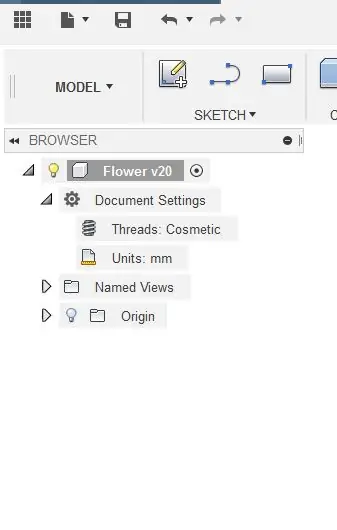
Hujjat sozlamalarini brauzer oynasida o'ng tugmasini bosing. Dizayn tarixi yozilganligini tekshiring. Agar yoniq bo'lsa, o'tish tugmasi "Dizayn tarixini yozib olmang" va o'chirilgan bo'lsa "Dizayn tarixini yozib olish" deb yoziladi.
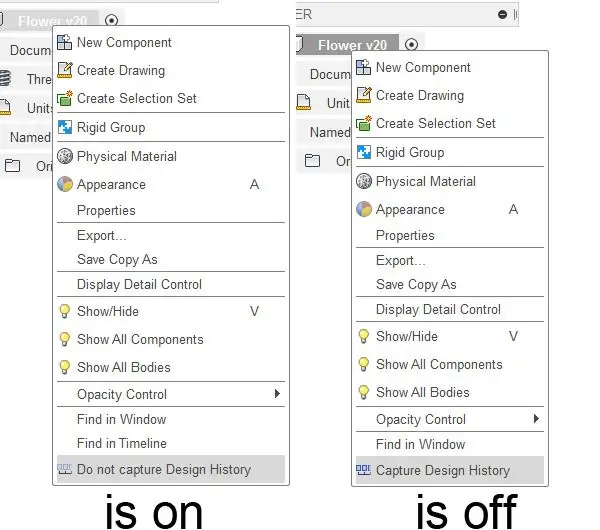
3 -qadam: Tashqi barg barglarini loyihalash 1 -qism
1. Model ishchi maydonining ostida yaratish menyusiga o'ting va sferani tanlang.
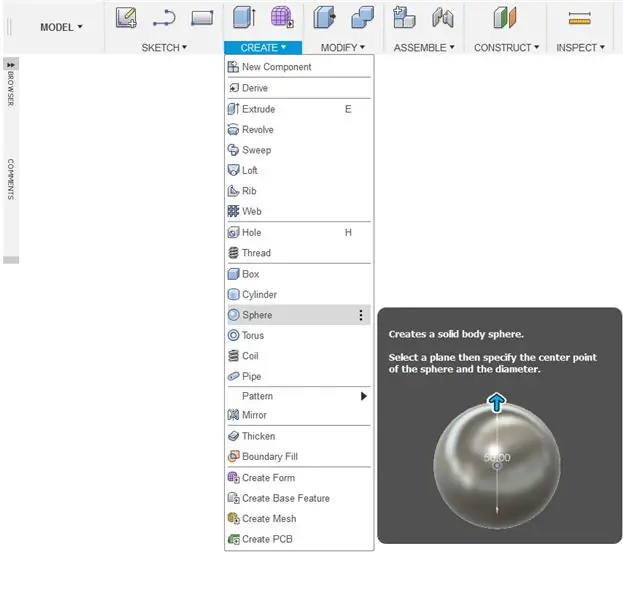
2. Diametri 3 dyuymli (76,20 mm) sfera yarating.
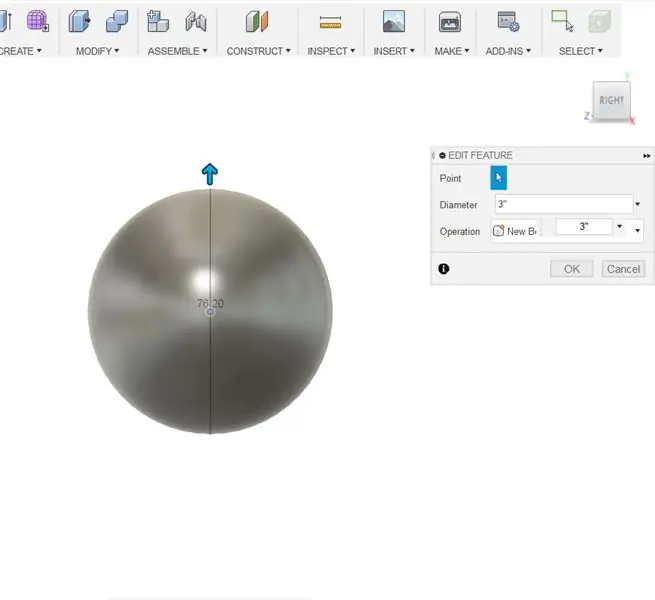
3. Yaratish menyusi ostida, sharning yarmini qamrab oladigan darajada katta quti yarating. Agar qutini joyiga qo'yish kerak bo'lsa, M tugmachasini bosing.
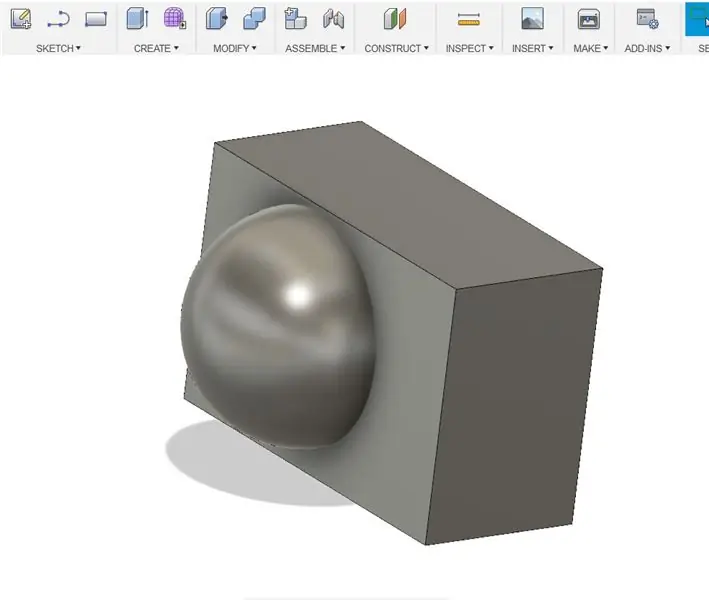
4. O'zgartirish menyusi ostida Birlashtirish -ni tanlang. Nishon tanasi sifatida Sferani va asboblar tanasi sifatida qutini tanlang. Amalni kesishga sozlang va keyin OK tugmasini bosing.
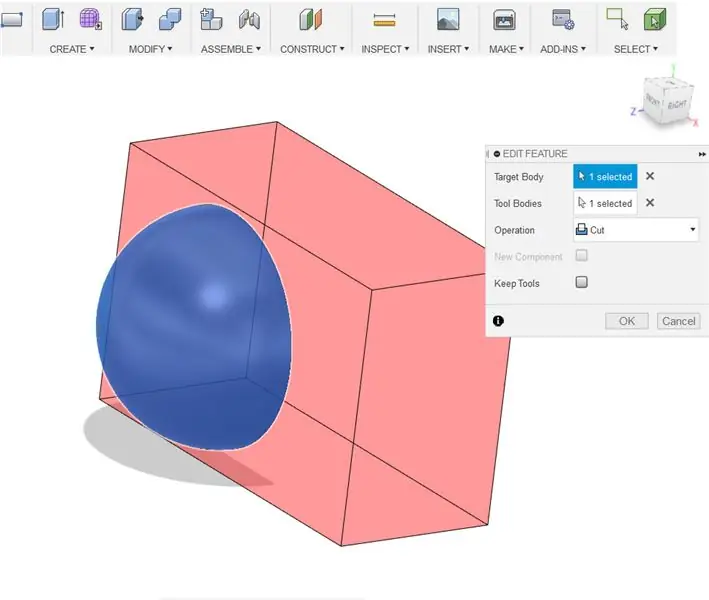
5. Yaratish menyusi ostida quti yarating. O'lchamni taxminan 38 L x 100 Vt x 45 H ga o'rnating va kesilgan sharning yuqori yarmini yopish uchun qutini siljiting.
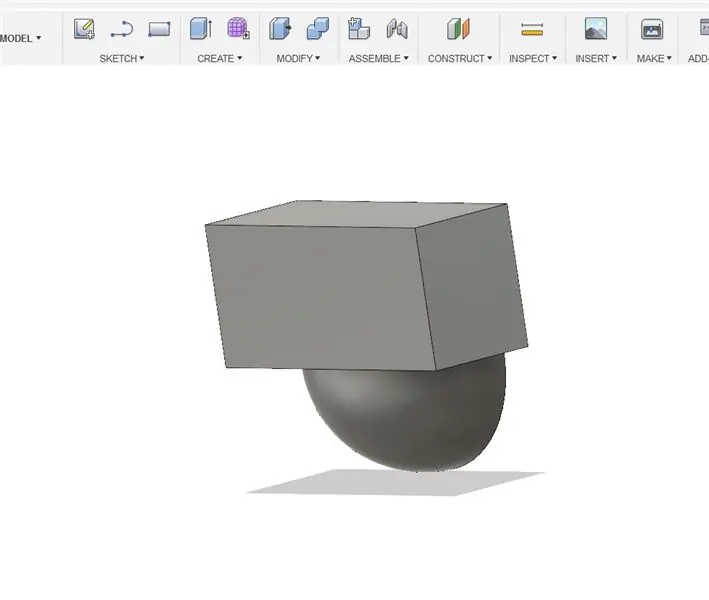
6. O'zgartirish menyusi ostida Chamfer -ni tanlang. Sfera tomonining pastki chetini tanlang va masofani 35 mm qilib qo'ying. Majburiy emas, harakatlantiruvchi asbob yordamida siz qutining yuzlarini sozlashingiz mumkin.
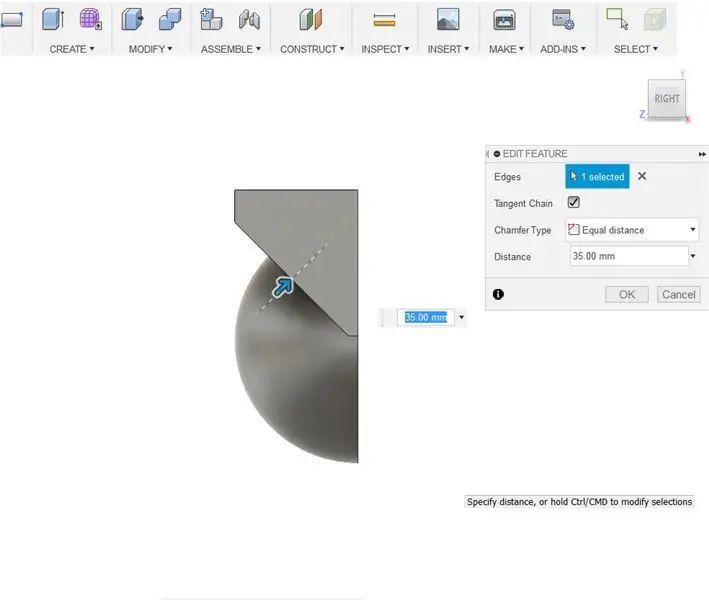
7. O'zgartirish menyusi ostida Birlashtirish -ni tanlang. Nishon tanasi sifatida Sferani va asboblar tanasi sifatida qutini tanlang. Amalni kesishga sozlang va keyin OK tugmasini bosing.
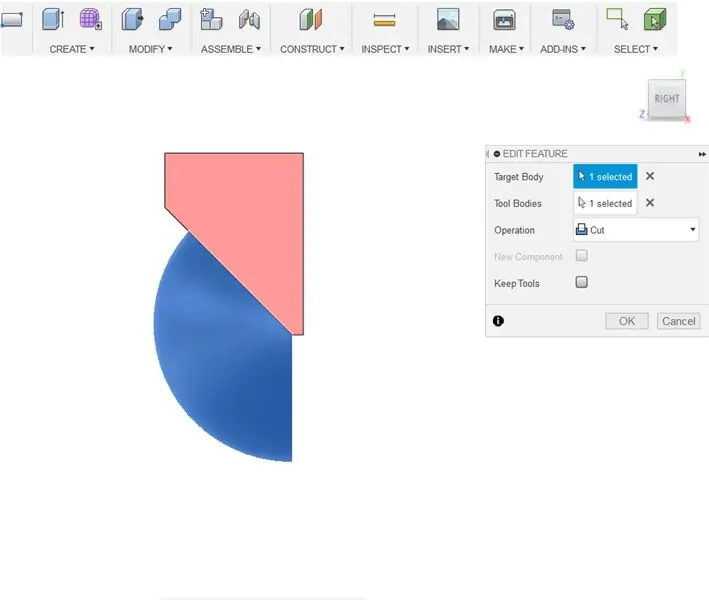
8. Fileto asbobini ochish uchun F tugmachasini bosing. Oldingi qadamda qoldirilgan o'ng burchakni tanlang. Taxminan 45 mm radius bering.
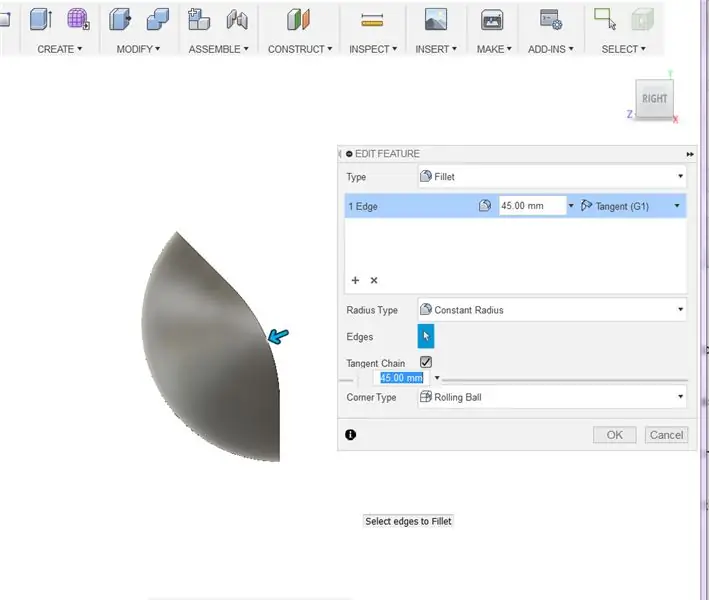
9. 45 mm hajmli sfera yarating va uni ob'ektning chap tomoniga o'tkazing va u boshqa ob'ekt bilan biroz kesishsin.
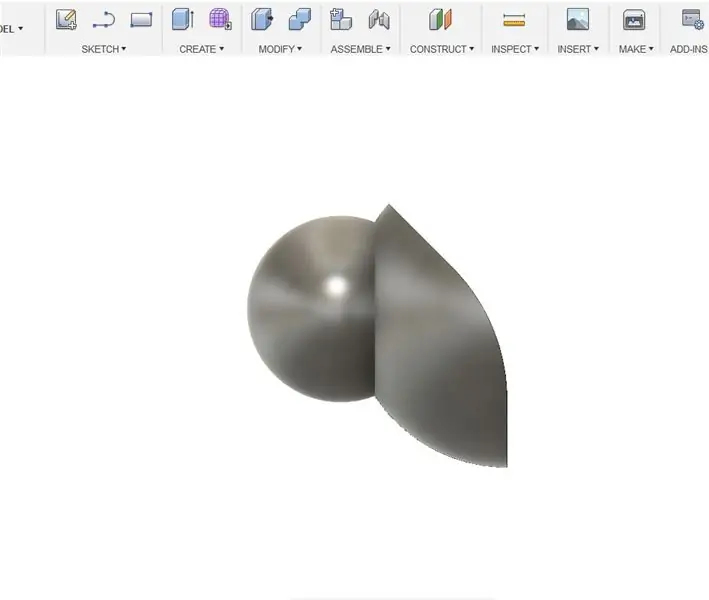
10. O'zgartirish menyusi ostida Scale -ni tanlang. Tarozi turini bir xil bo'lmagan qilib o'rnating. Yangi sharning X o'qini o'lchang (sizning o'qingiz sharni qanday ko'rinishga qarab farq qilishi mumkin). 2. Ob'ektni boshqa ob'ekt bilan tekislang.
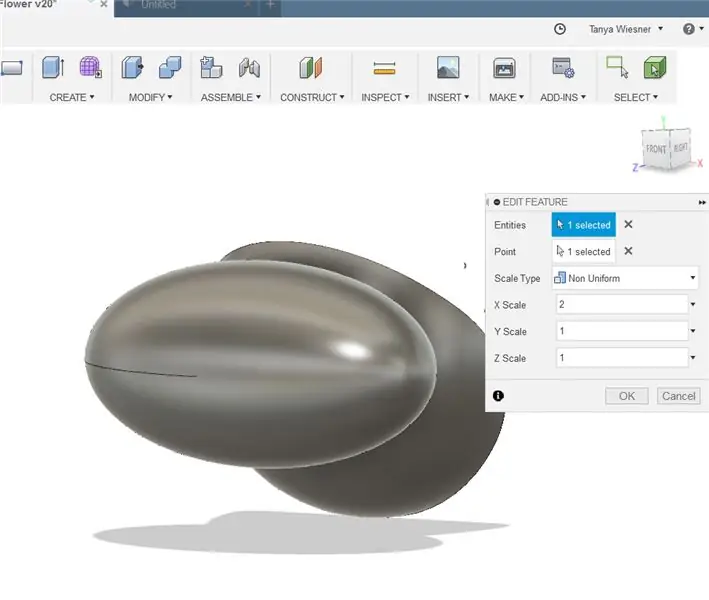

11. 10 -qadamni takrorlang, aksincha Y o'qini taxminan 1,25 ga yaqin shkalada o'zgartiring. Sferani joyiga siljiting.
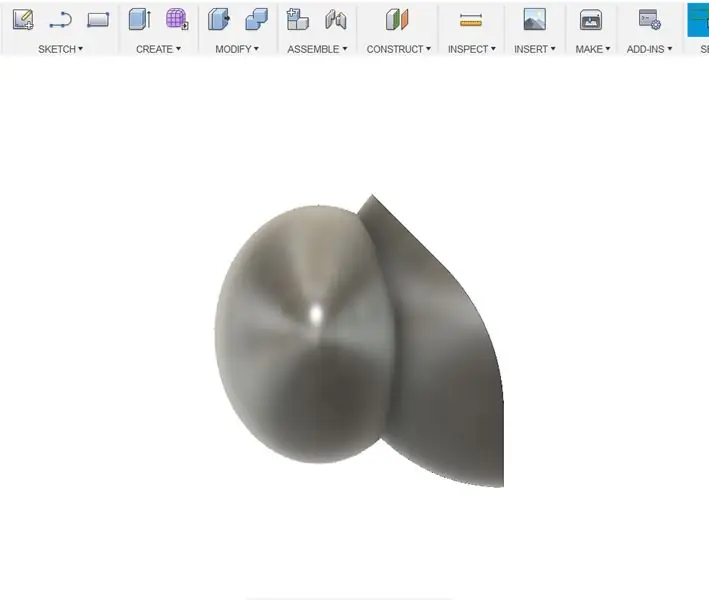
12. O'zgartirish menyusi ostida Birlashtirish -ni tanlang. Nishon tanasi sifatida eski sharni va asboblar tanasi sifatida masshtabli sferani tanlang. Amalni kesishga sozlang va keyin OK tugmasini bosing.
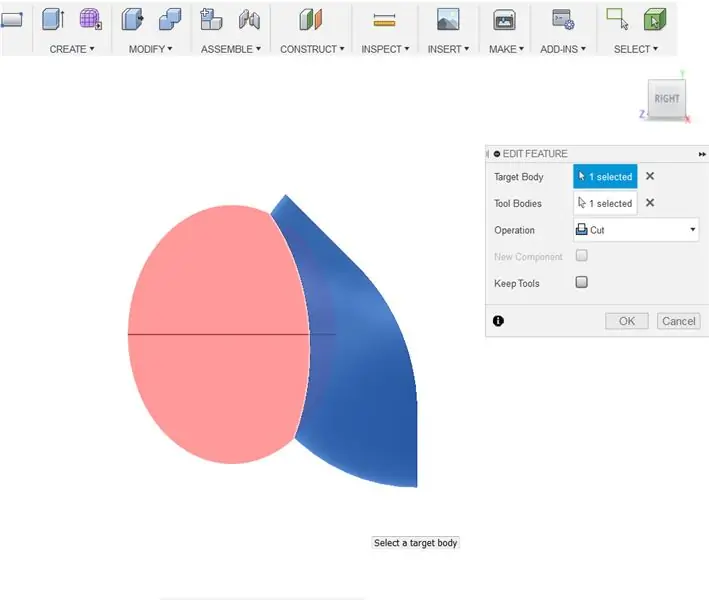
13. Kesilgan narsaning chetini tanlang. O'zgartirish menyusida Chamfer -ni tanlang. Taxminan 5 mm masofani bering
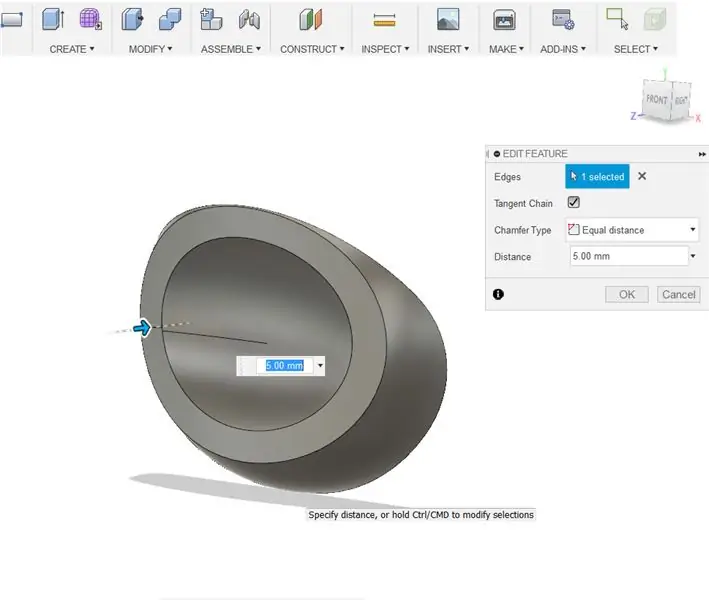
14. Pahning tashqi chetini tanlang.
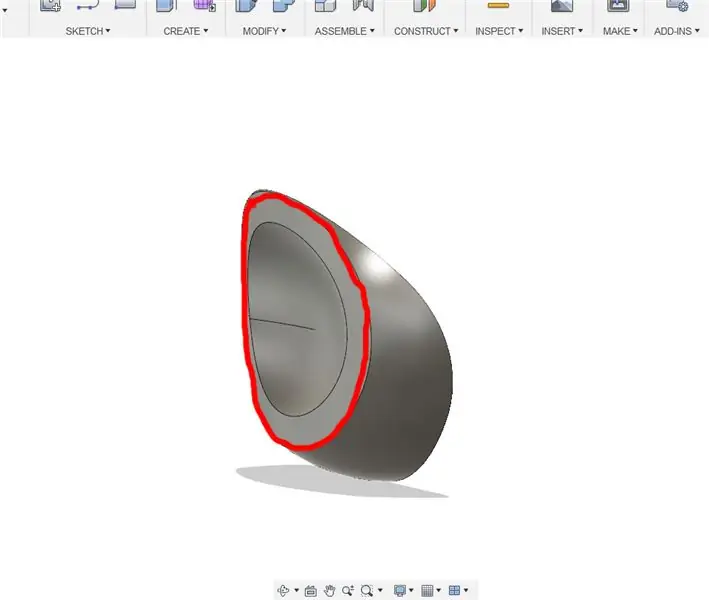
15. Filetka asbobini ochish uchun F tugmachasini bosing. Taxminan 26,5 mm chetiga qo'llang.
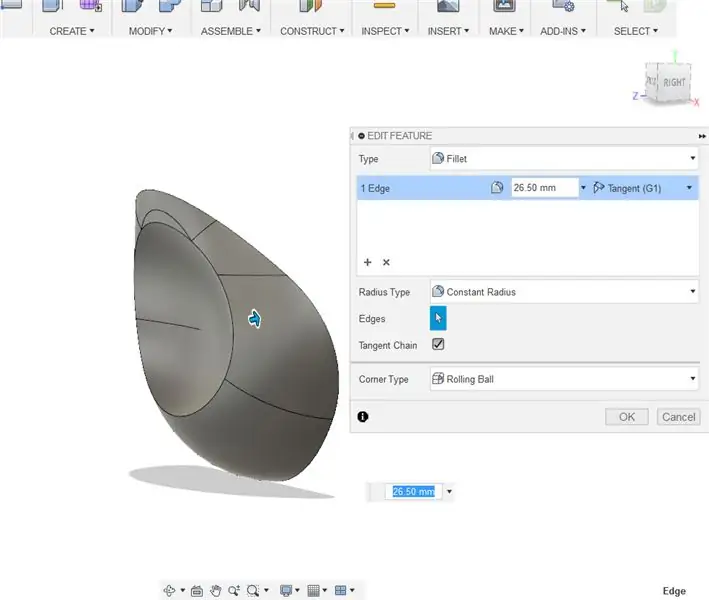
Pahning ichki chetini tanlang.
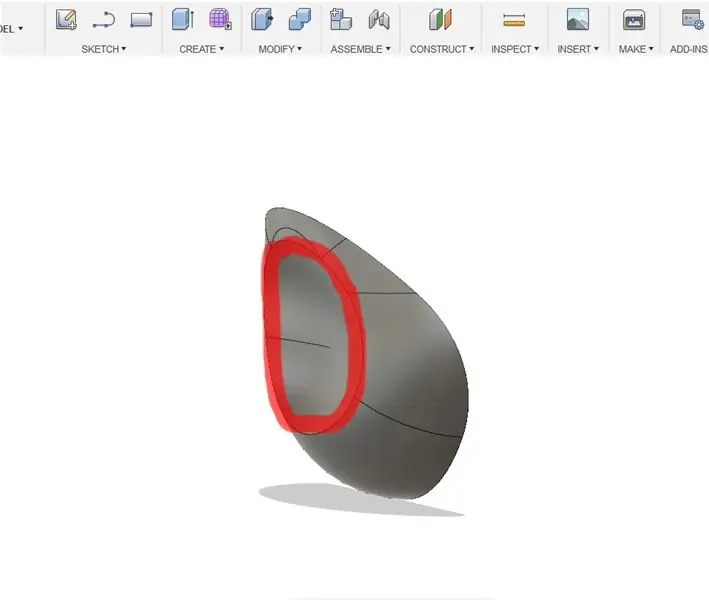
17. Fileto asbobini qayta ishlatib, 20 mm chetini qo'llang.
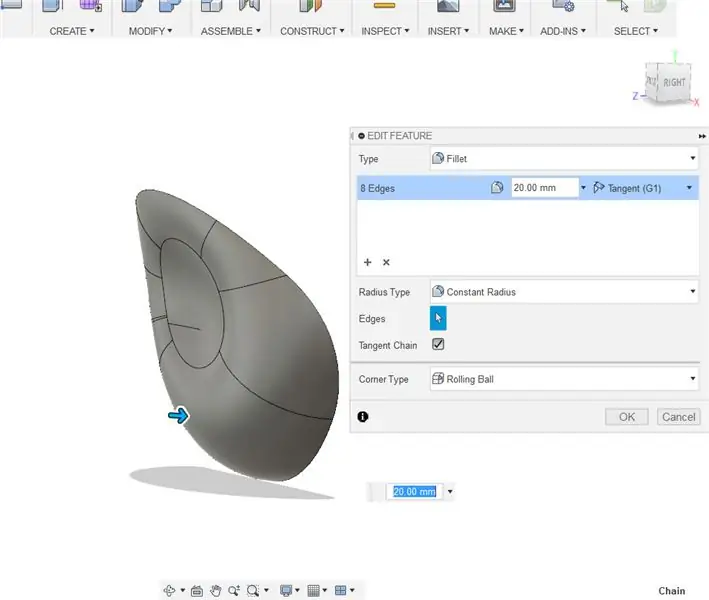
18. O'zgartirish menyusi ostida joylashgan shkaladan foydalanib, shaklni biroz organik ko'rinishga aylantiring.
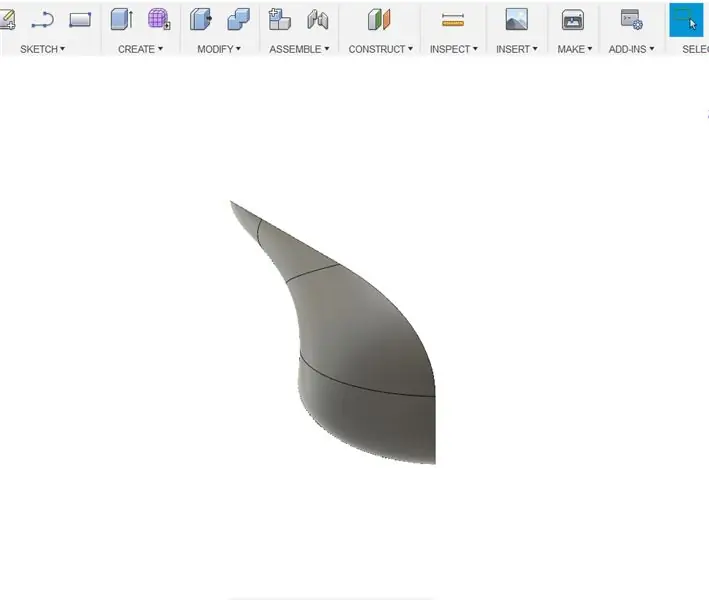
4 -qadam: Tashqi barg barglarini loyihalash 2 -qism
1. Modelning barcha yuzlarini tanlang. Modelni takrorlash uchun Ctrl + C (Buyruq + C), keyin Ctrl + V (Buyruq + V) tugmachalarini bosing. OK tugmasini bosing.
2. Takroriy dublikat tanlangan holda, Modify menyusi ostida shkalani tanlang. Dublikatni 0,9-0,95 gacha o'lchash.
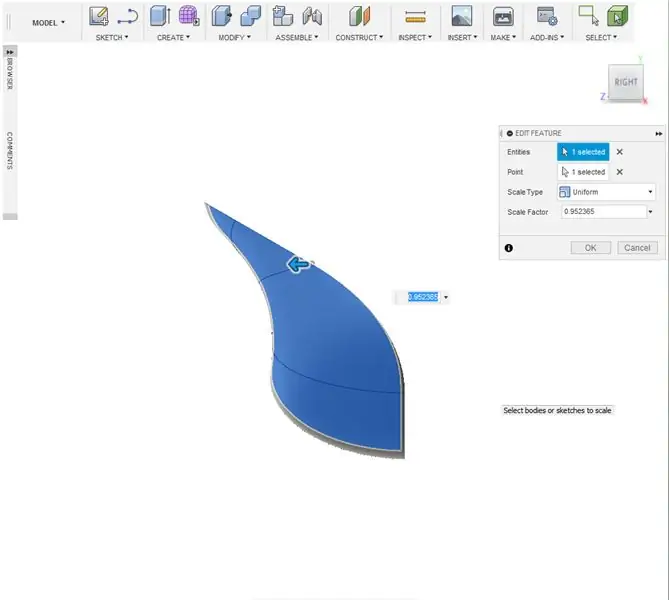
3. M tugmachasini bosib, harakatlanuvchi asbob paydo bo'ladi. O'lchovli dublikatni boshqa modeldan taxminan 2-3 mm uzoqlashtiring.
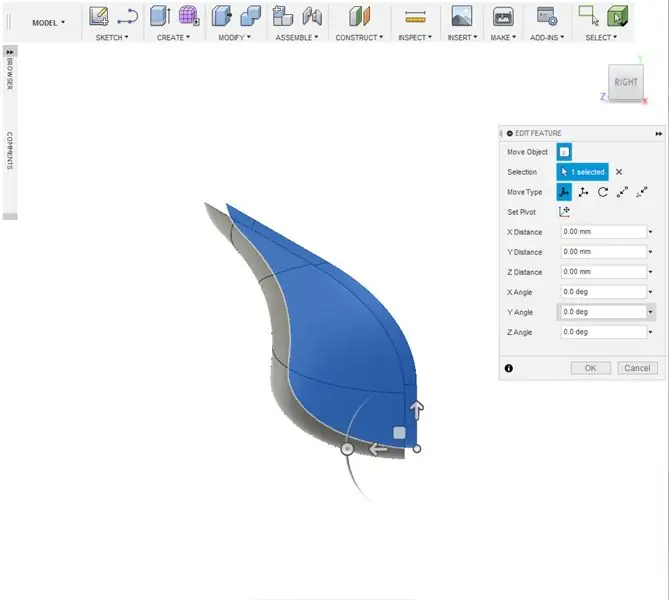
4. O'zgartirish menyusi ostida kombinatsiyani tanlang. Asl modelni maqsadli korpus sifatida, o'lchamli dublikatni esa asbob tanasi sifatida o'rnating. Amalni kesishga sozlang. OK tugmasini bosing.
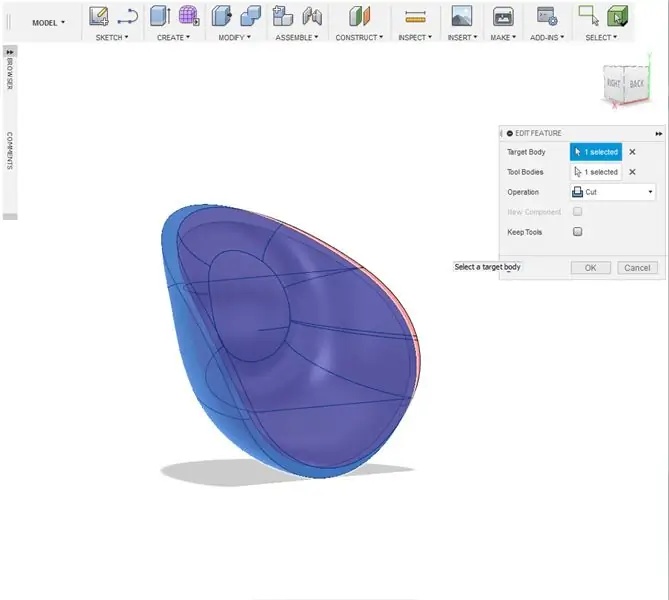
5. Yaratish menyusi ostida katakchani belgilang. Gulbarg shaklining yarmini qoplaydigan qutini chizib oling.
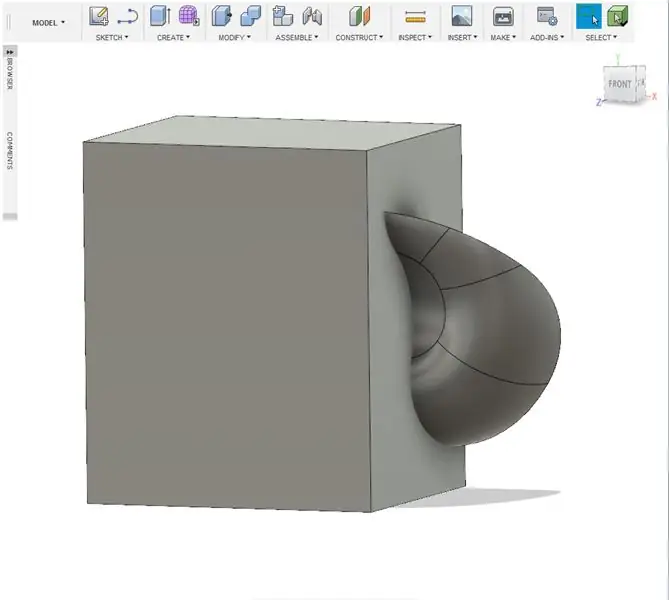
6. O'zgartirish menyusi ostida kombinatsiyani tanlang. Petalni nishon tanasi sifatida va qutini asbob tanasi sifatida o'rnating. Amalni kesishga sozlang. OK tugmasini bosing.
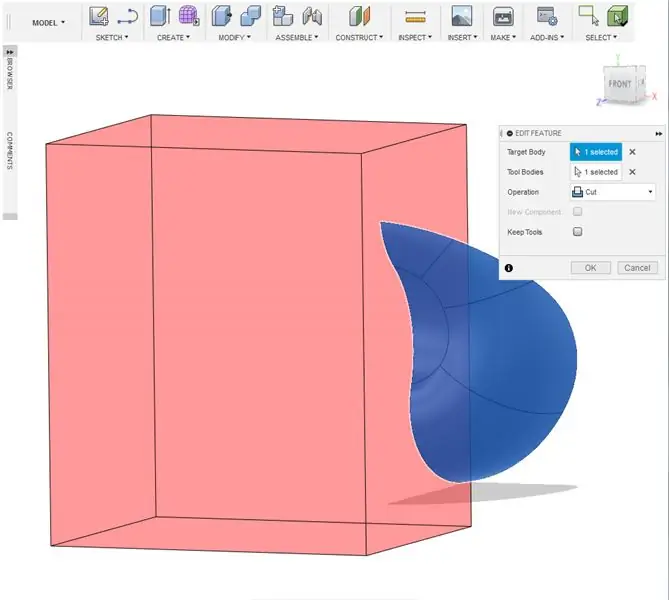
7. Yaratish menyusi ostida Oynani tanlang. Kesilgan barg bargini tanlang va gulbargning ko'zgu nusxasini yaratish uchun oyna tekisligini tanlang.
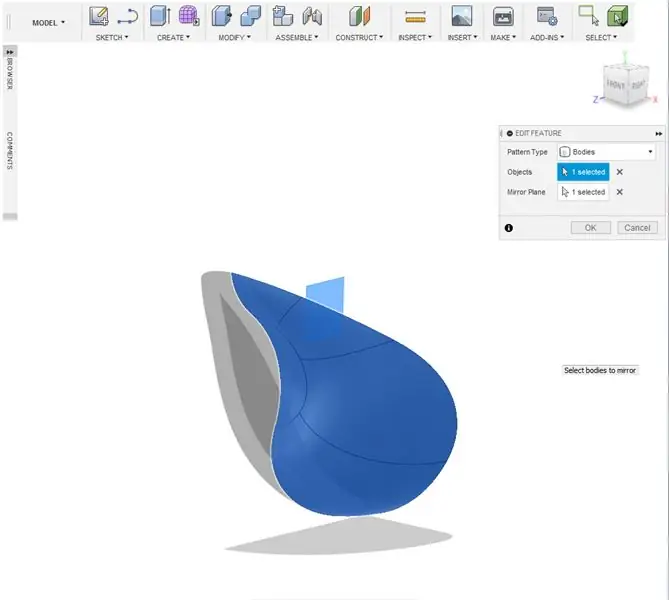
8. O'zgartirish menyusi ostida kombinatsiyani tanlang. Asl modelni nishon tanasi sifatida va asbob korpuslari sifatida aks ettirilgan dublikatni o'rnating. Qo'shilish uchun operatsiyani o'rnating. OK tugmasini bosing.
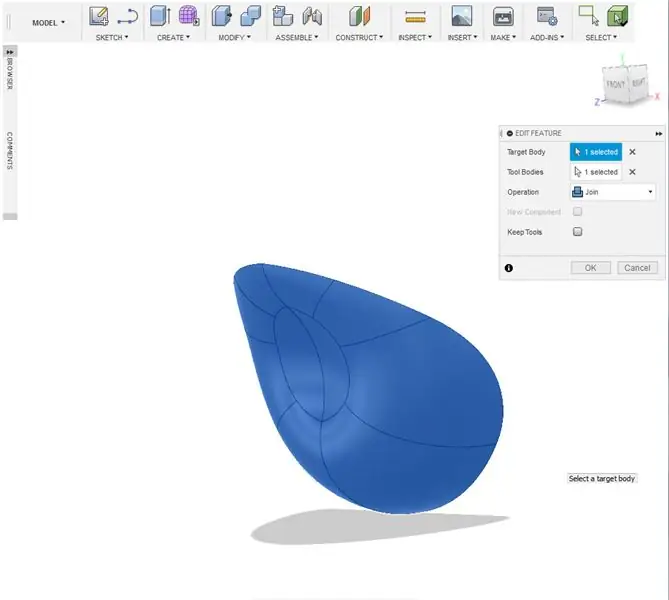
9. Yaratish menyusi ostida katakchani belgilang. Bir quti chizish. Ko'chirish asbobidan foydalanib (Ctrl + M yoki Buyruq + M) qutini aylantiring va harakatlantiring, shunda burchak bargning yuqori qismiga kesiladi. ***** Eslatma: eskiz asboblari yordamida uchburchak shaklini chizish mumkin, so'ngra gulbargning uchini kesish uchun uni ekstrudirovka qilish mumkin.
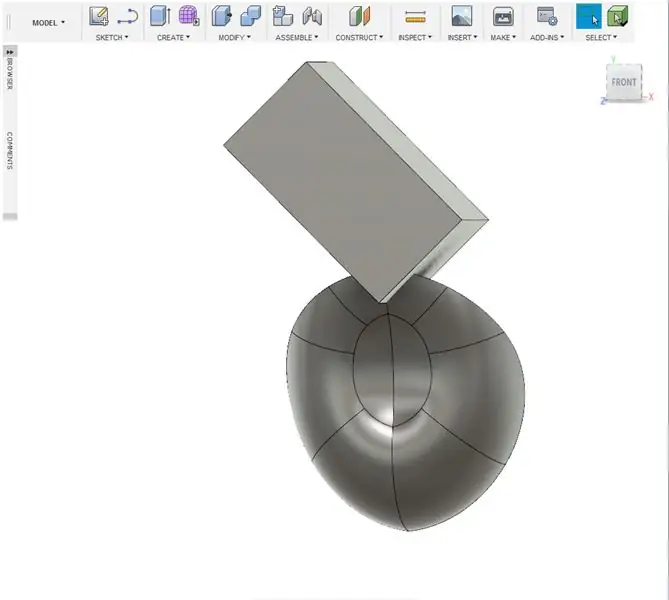
10. O'zgartirish menyusi ostida kombinatsiyani tanlang. Petalni nishon tanasi sifatida va qutini asbob tanasi sifatida o'rnating. Amalni kesishga sozlang. OK tugmasini bosing.
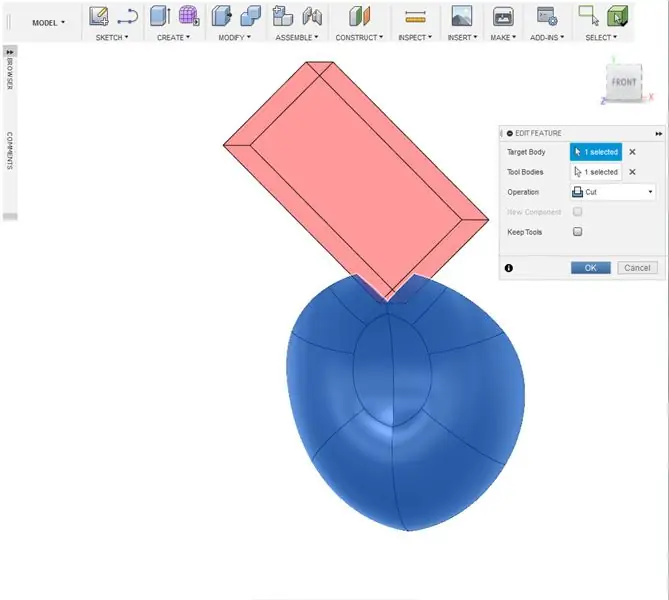
11. Yaratish menyusi ostidagi katakchani belgilang. Gulbarg shaklining old yarmini qoplaydigan qutini chizib oling.
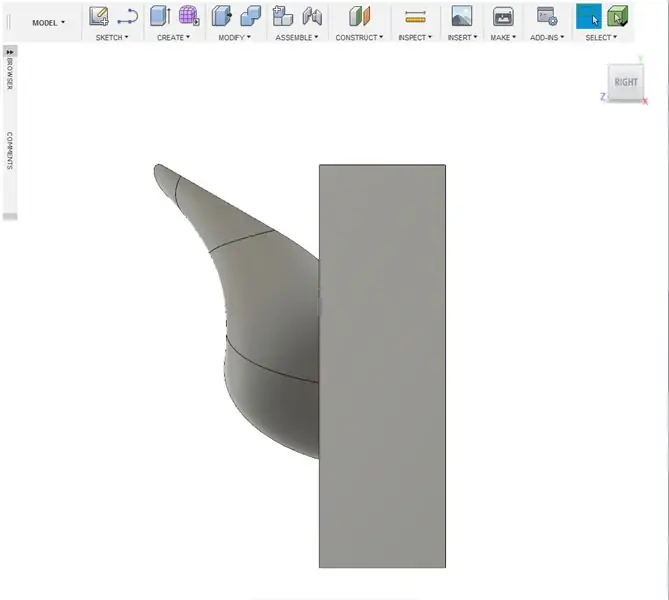
12. O'zgartirish menyusi ostida kombinatsiyani tanlang. Petalni nishon tanasi sifatida va qutini asbob tanasi sifatida o'rnating. Operatsiyani kesish uchun sozlang. OK tugmasini bosing.
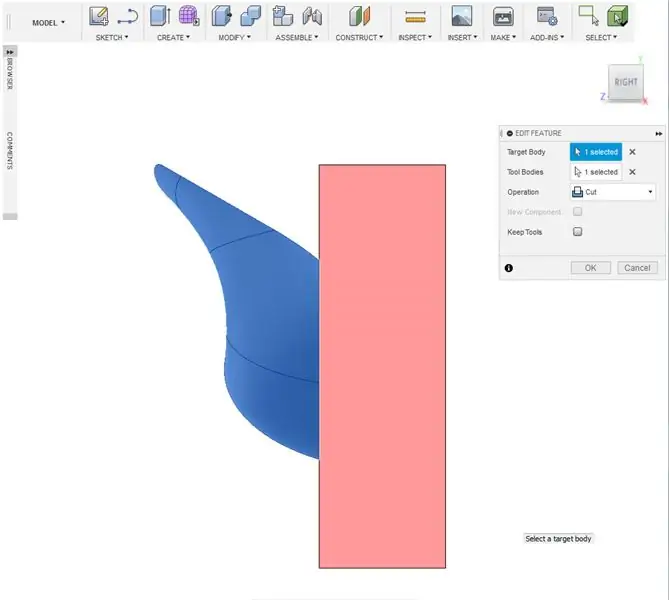
13. F tugmachasini bosib fileto asbobini oching. Kesilgan natijaning yuqori qirralarini tanlang. Taxminan 24mm-50mm masofani o'rnating (xohlagan narsangiz).
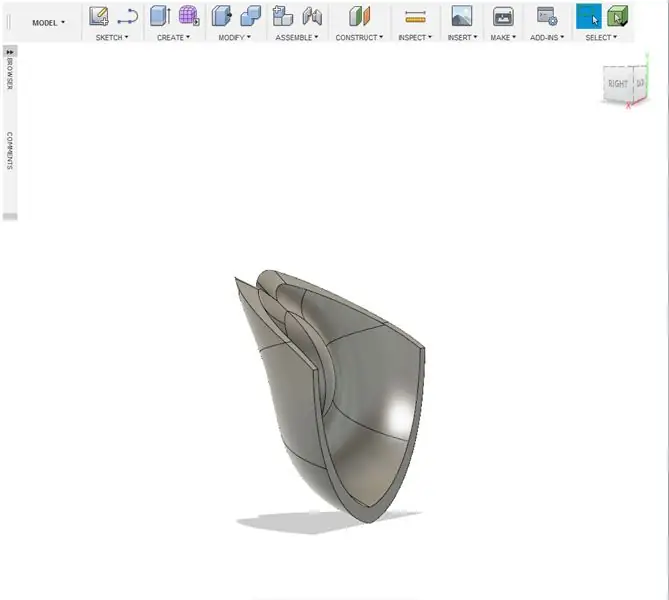
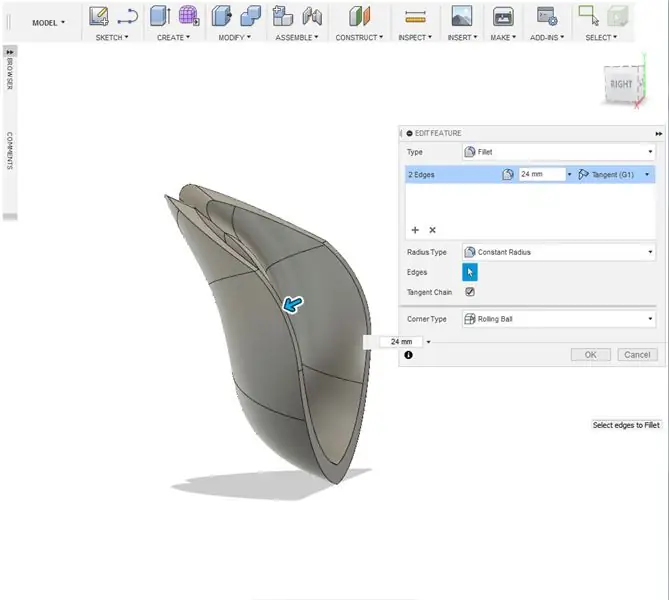
14. Fileto asbobini ochish uchun F tugmachasini bosing. Kesilgan gulbargning tashqi qirralarini tanlang. Taxminan 1 mm masofani o'rnating. O'zingiz xohlaganingizcha qirralarni yumaloqlash uchun fileto asbobidan foydalanishni davom ettiring.
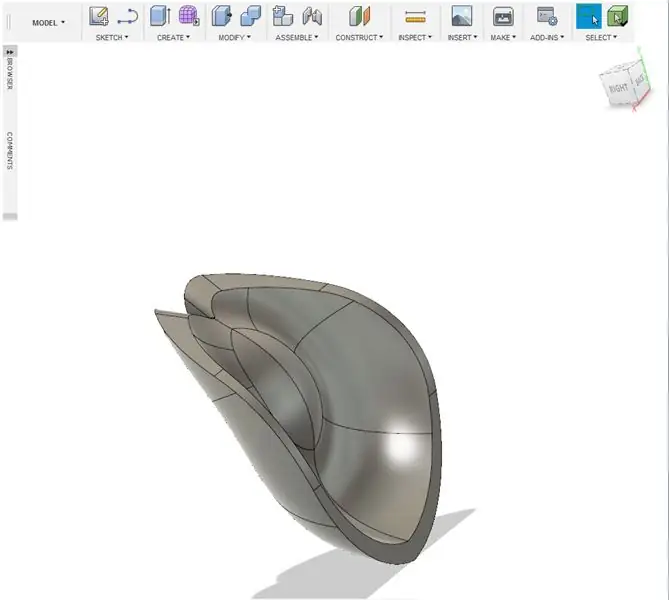
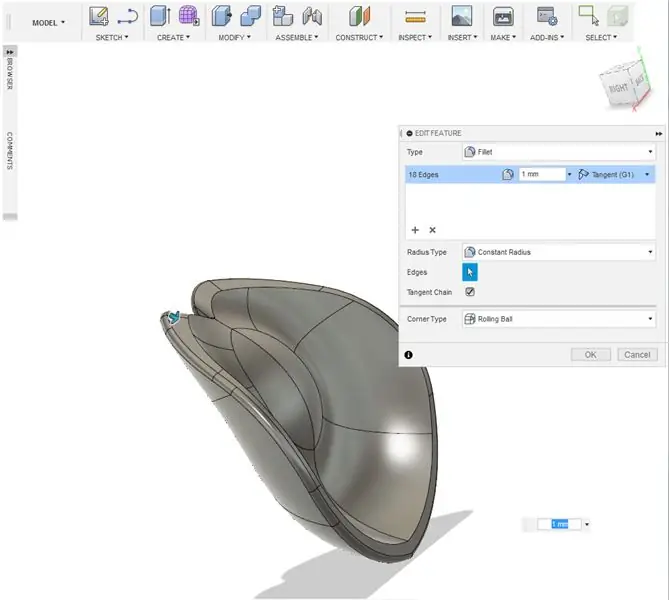
15. Gulbargning dublikatini yarating. Ismni Sepal deb o'zgartiring va tanani keyinroq yashiring.
5 -qadam: Ixtiyoriy ravishda yurak barglarining kesilishi
1. Sketch menyusi ostida chiziqni tanlang. Ko'rish oynasida chizish yo'nalishini tanlang.
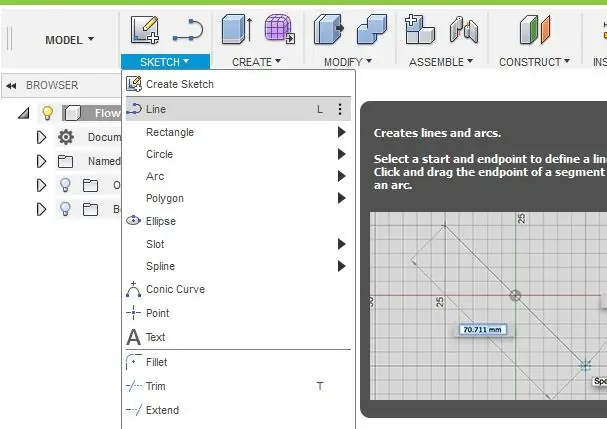
2. Yurakni chizish (yoki xohlagan shaklingizni). Nuqtalarni yaxlitlash uchun kerak bo'lganda eskiz filetosidan (eskiz menyusi ostida joylashgan) foydalaning.
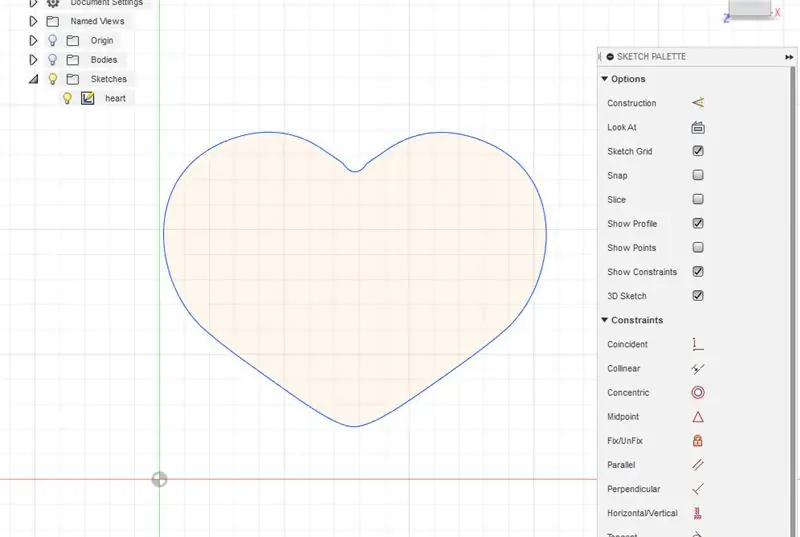
3. Shaklga ega bo'lgandan so'ng "Eskizni to'xtatish" tugmasini bosing.
4. Press Pull asbobini ochish uchun Q ni bosing. Eskizni 10 mm va undan ko'p qilib torting. OK tugmasini bosing.
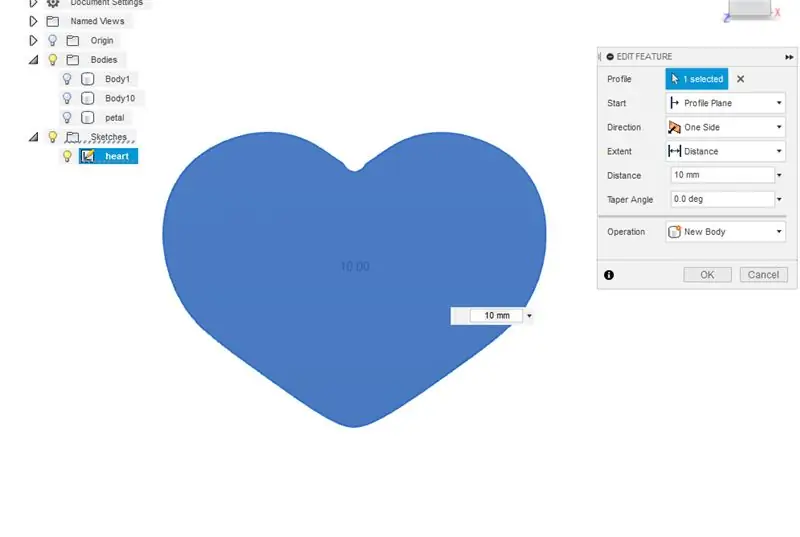
5. Harakat asbobidan foydalanib (M tugmachasini bosing), yurakni aylantiring va harakatlantiring.
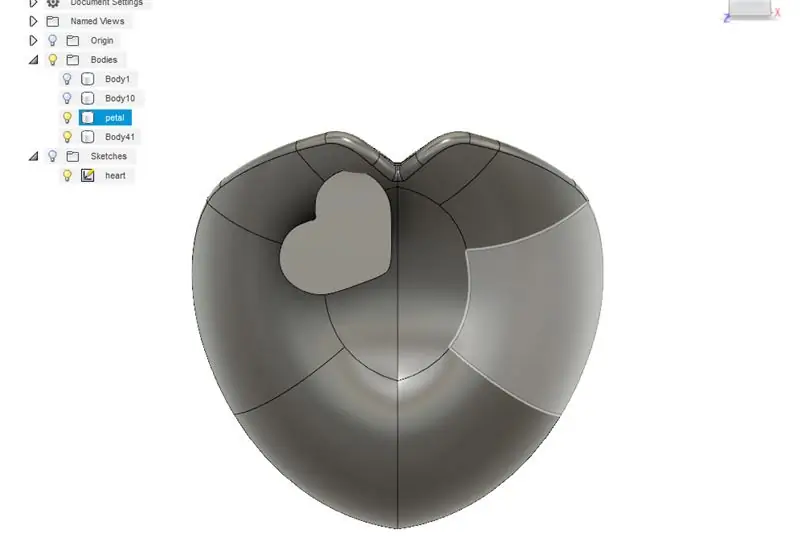
6. Yurakni takrorlang (Nusxalash va joylashtirish buyruqlari) va har bir shaklni naqshga aylantirishni davom ettiring. Yurak shakllari orasida kamida 3 mm bo'sh joy qoldiring.

7. Yurak joylashishidan mamnun bo'lgach, O'zgartirish menyusi ostidan kombinatsiyani tanlang. Bargni nishon tanasi sifatida, yurak esa asboblar tanasi sifatida shakllantiring. Amalni kesishga sozlang. OK tugmasini bosing.
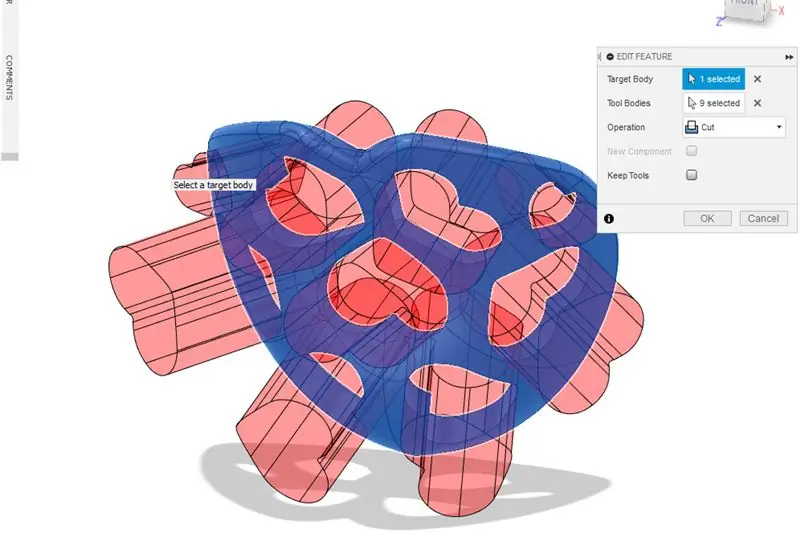
8. Majburiy emas. Chiziqlarning qirralarini yumaloqlash uchun "O'zgartirish menyusi" ostida "Fileto" yoki "Chamfer" asboblaridan foydalaning

6 -qadam: Tashqi barg barglarini loyihalash 3 -qism
1. Tashqi gulbargingiz bo'lsa, boshqa barg barglarini yaratish vaqti keldi. Yaratish menyusi ostida oynani tanlang.
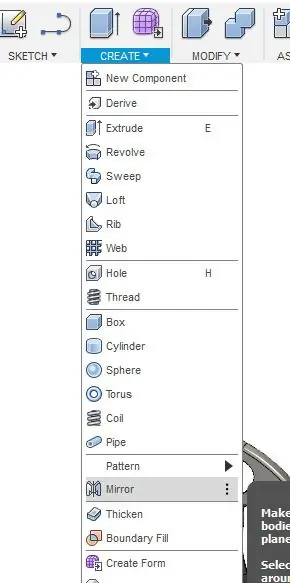
2. Gulbargning oynali ko'rinishini yaratish uchun barg bargini va unga qarama -qarshi tekislikni tanlang.
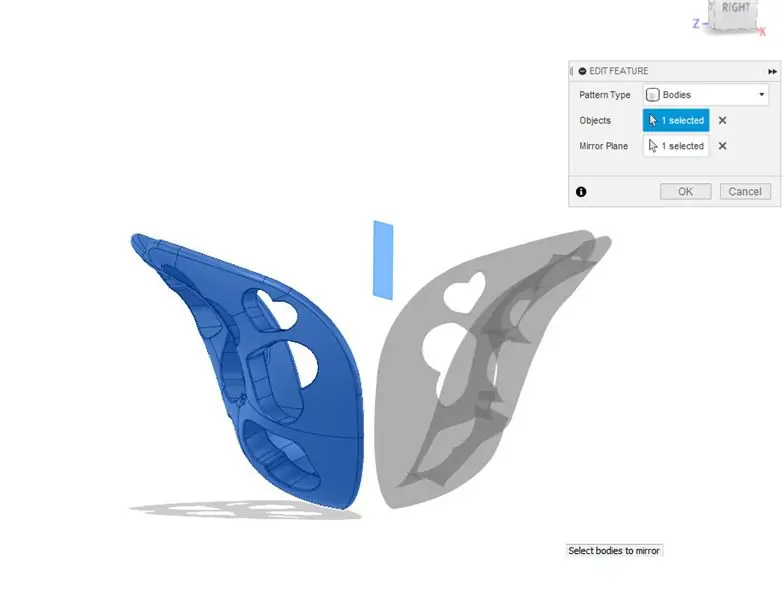
3. 2 ta yaproqchadan birini tanlang. Dublikat oling va bo'lakni 90 gradusga aylantiring. Dublikatni bir tomondan boshqa ikkita bargbarg orasiga joylashtiring.

4. O'zgartirish menyusi ostida o'lchovni tanlang. Tarozi turini bir xil bo'lmagan qilib qo'ying va eng yangi barg bargining kengligini kamaytiring.
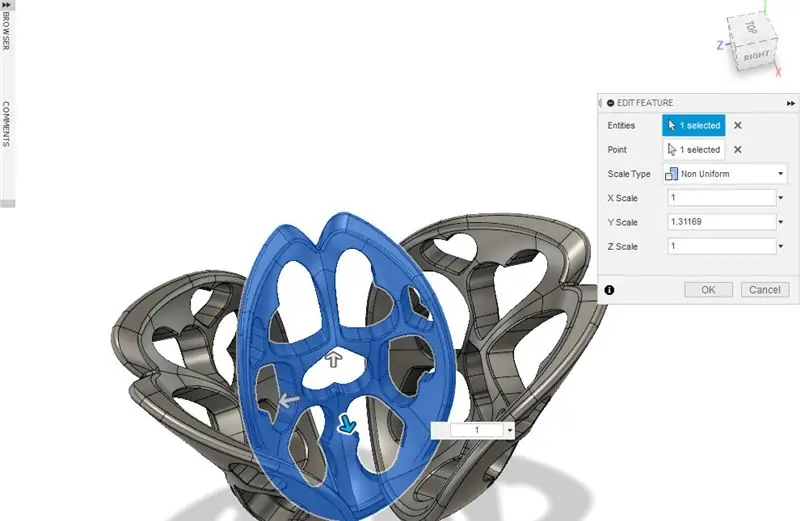
5. Bargni joyiga qo'yish uchun harakatlantiruvchi asbobdan (M tugmasi) foydalaning.

6. Yaratish menyusi ostida oynani tanlang. Bargning ko'zgudagi versiyasini yaratish uchun o'lchamli barg bargini va unga qarama -qarshi tekislikni tanlang.
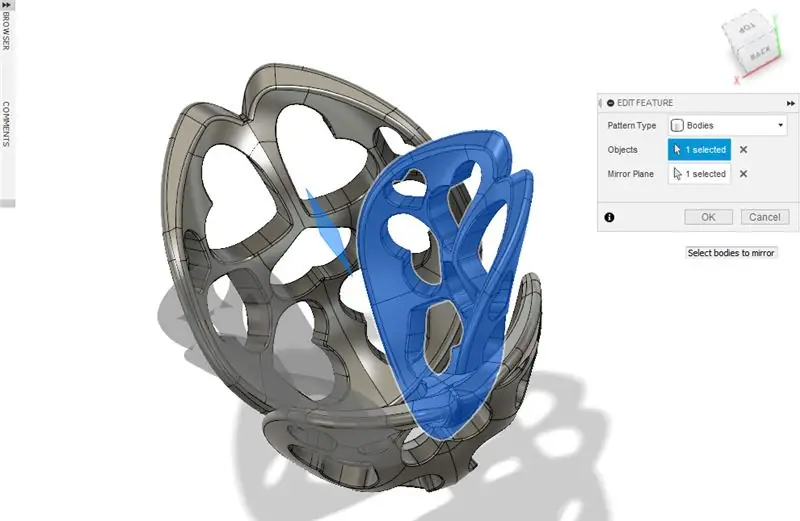
7 -qadam: markaziy gulbargni loyihalash
1. Shakllanadigan gulning markazida diametri 28 mm va balandligi 38 mm bo'lgan silindrni yarating.
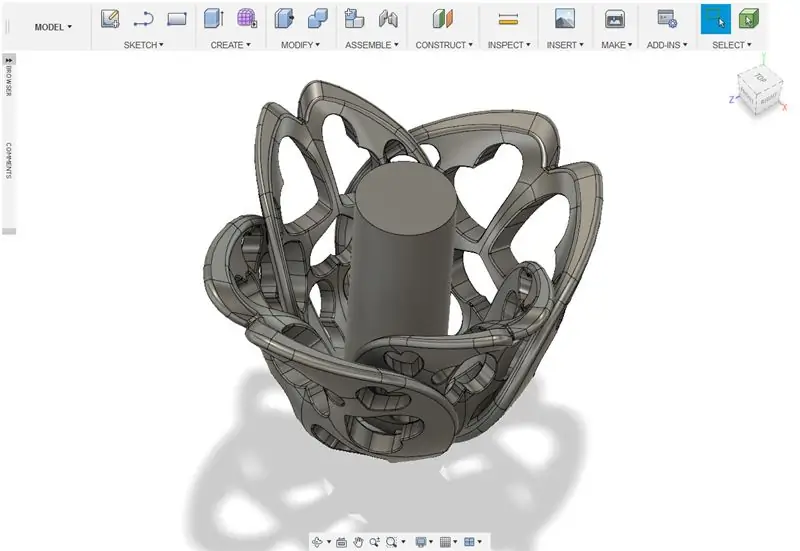
2. Diametri taxminan 25-26 mm bo'lgan ikkinchi tsilindrni yarating. Balandligini 38 mm qilib qo'ying va model yangi korpus. Oldingi silindrning o'rtasiga tekislang.
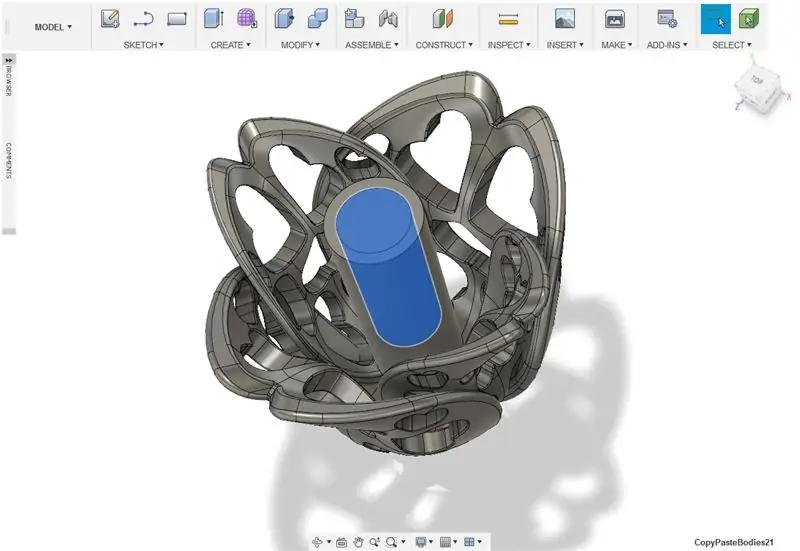
3. O'zgartirish menyusi ostida qoralamani tanlang. Tashqi silindrning yuqori yuzini tekislik sifatida tanlang. Yuz sifatida tashqi tomonlarini tanlang. Taxminan -1,5 daraja burchakni bering. Bu silindrning pastki qismiga ichkariga kirishi kerak.
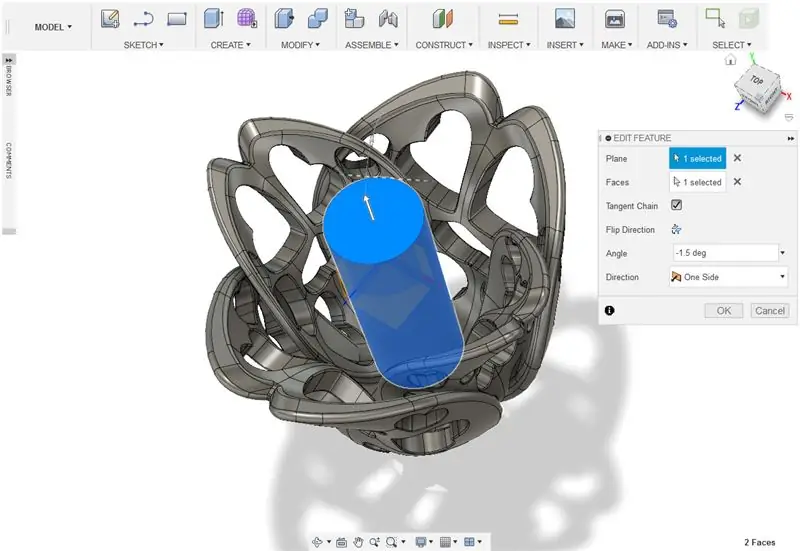
4. Yaratish menyusi ostida rulonni tanlang.
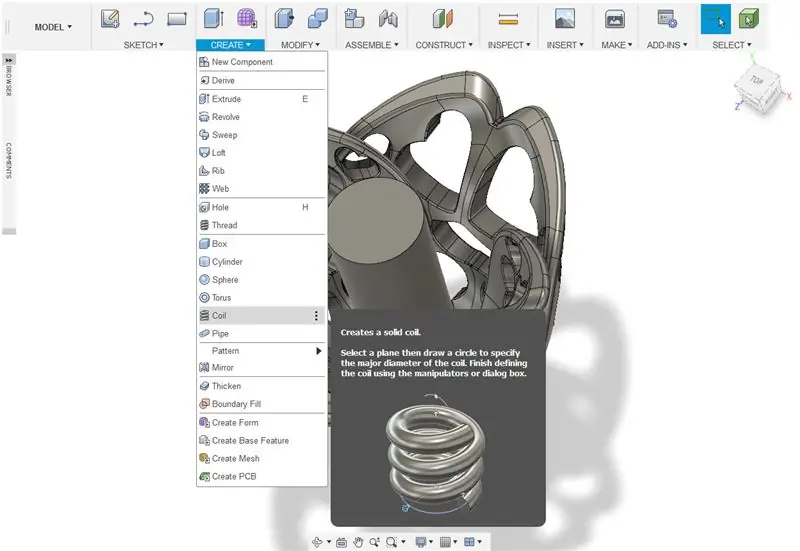
5. Tashqi tsilindrni 1 burilish bilan o'rab turadigan lasan yarating.
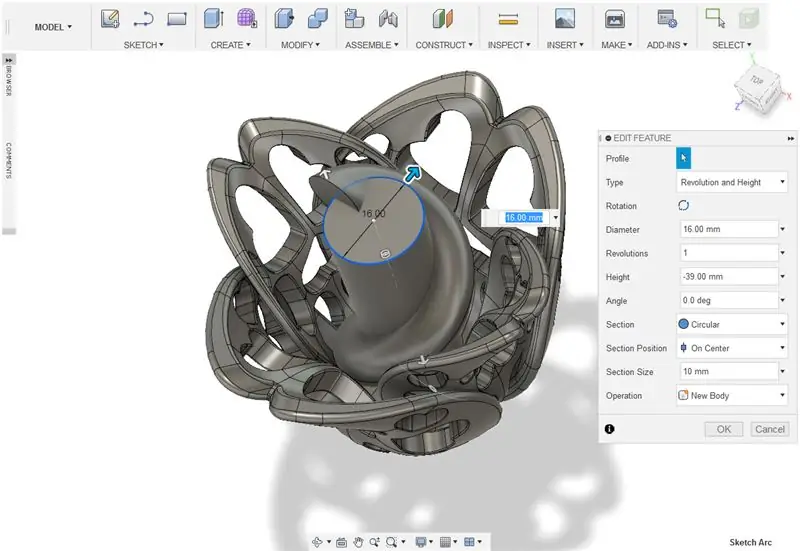
6. Birlashtiruvchi asbob yordamida tashqi tsilindrni nishon korpusi sifatida, ichki tsilindrni va lasanni asbob korpuslari qilib o'rnating. Amalni kesishga sozlang. OK tugmasini bosing.
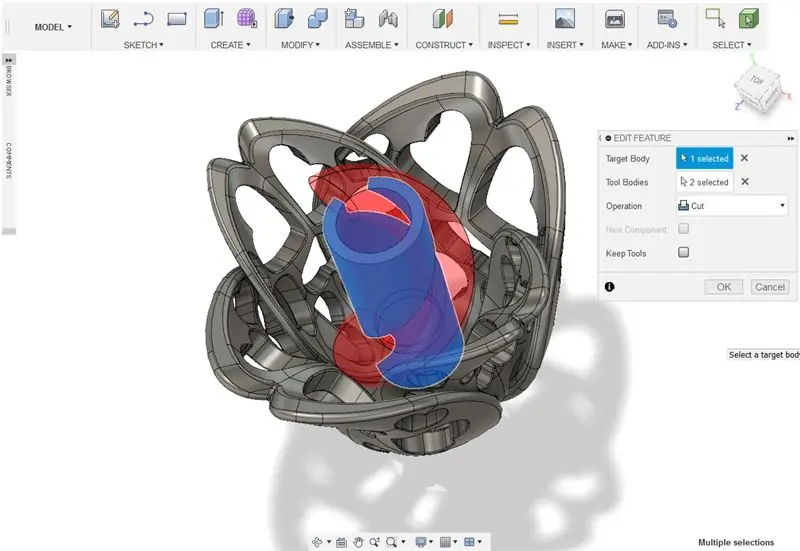
7. Qutini yarating. Shaklni qisman markaziy modelning yuqori qismiga cho'ziladigan qilib siljiting. Asbob korpuslari va kesish operatsiyalari sifatida shakllarni quti bilan birlashtiring.
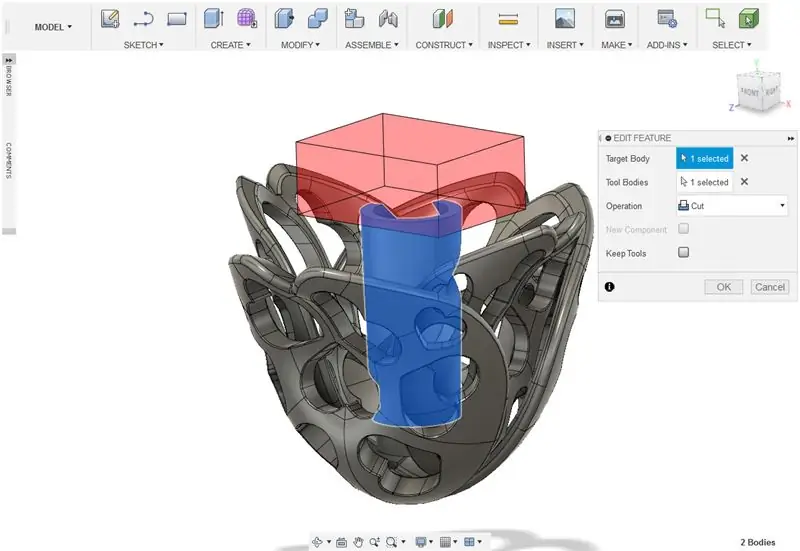
8. Boshqa quti yarating. Bu quti barg barglarining old yarmini kesib oladigan darajada katta bo'lishi kerak. Siz kesmoqchi bo'lmagan qirralarni yumaloqlash uchun fileto asbobidan foydalaning.
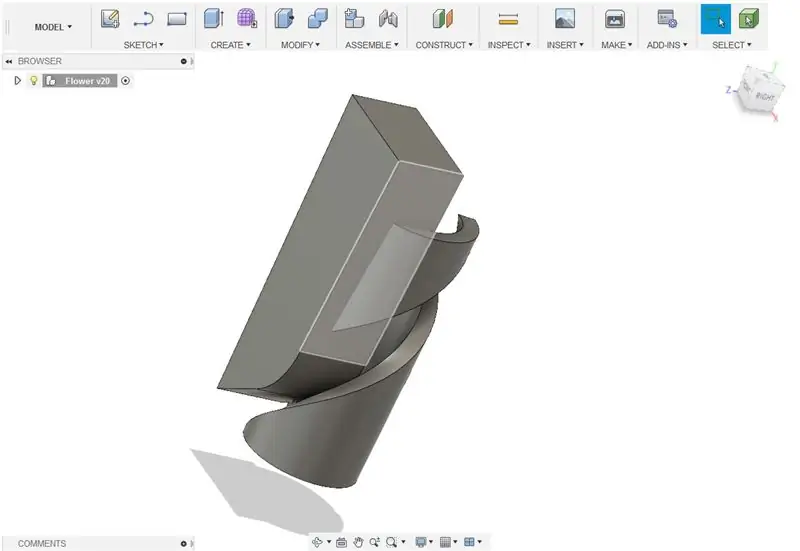
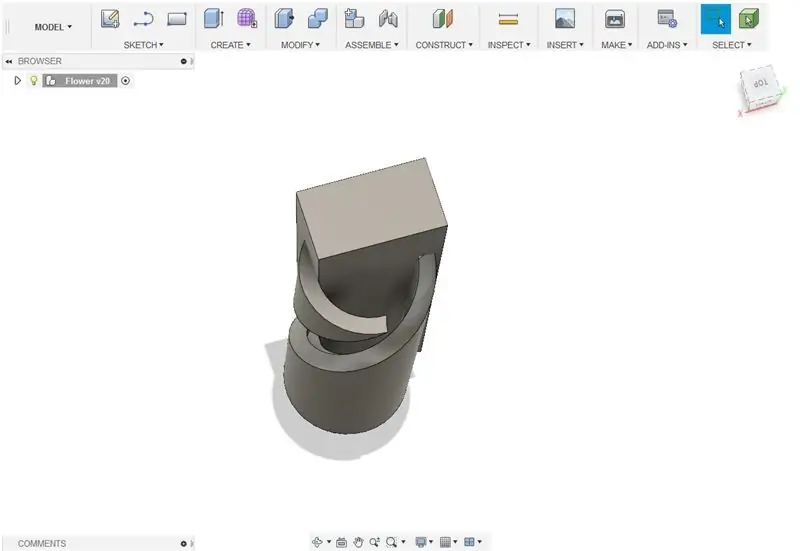
9. Birlashtirish asbobidan foydalanib, asboblar korpusi va kesish operatsiyalari sifatida shakllarni quti bilan birlashtiring.
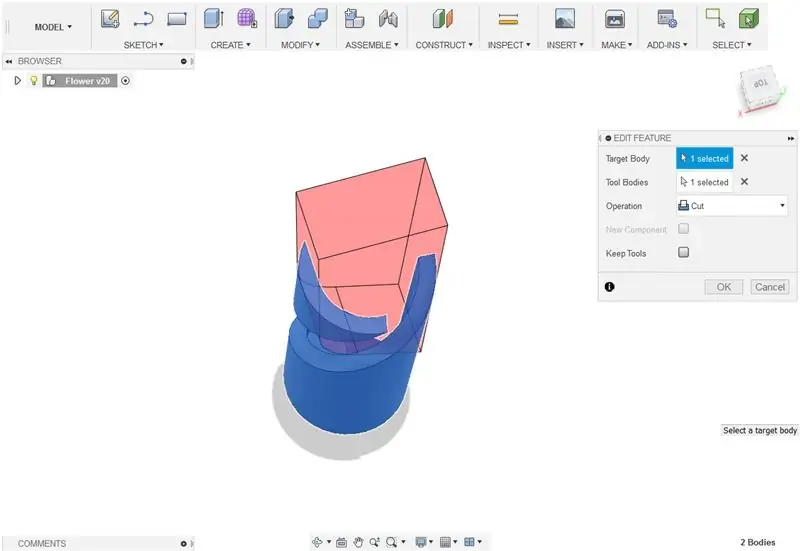
10. Qolgan suzuvchi jismlarni yashiring.
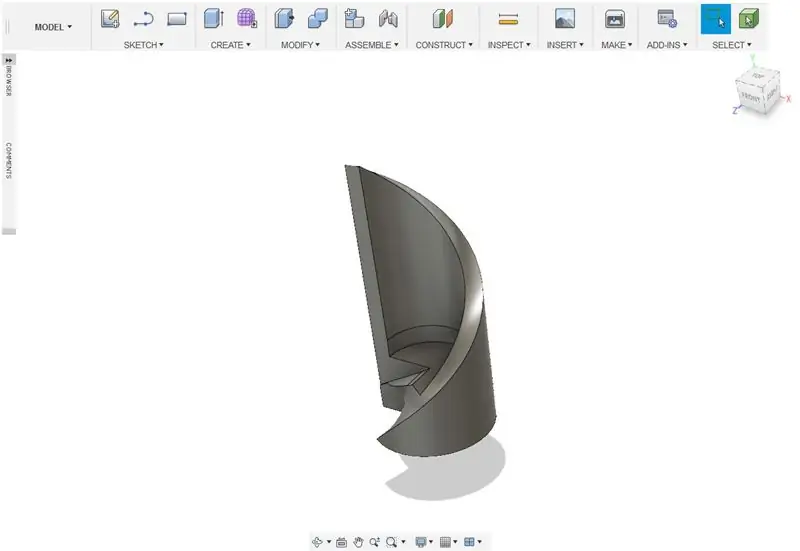
11. Yangi silindr yarating. Bu bargning ichki yadrosining o'lchamiga mos keladigan diametrga ega bo'lishi va shaklning ostidan o'tishi kerak.
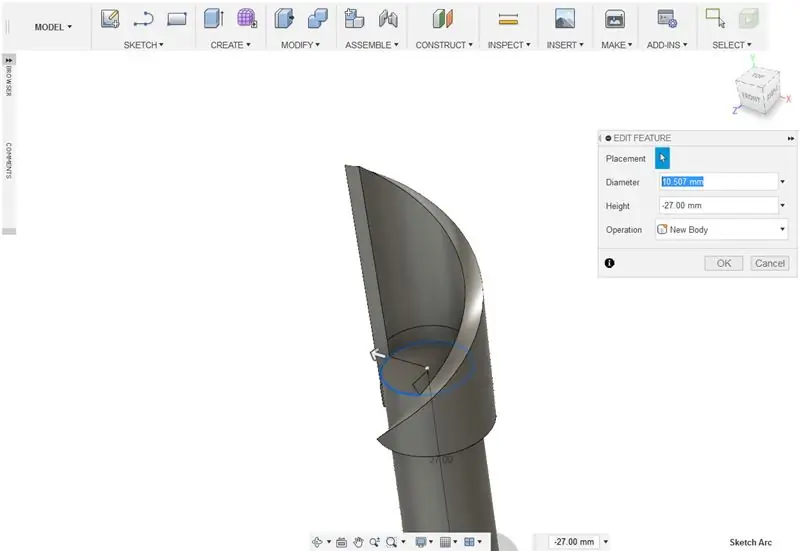
12. Shakllarni asboblar korpusi sifatida silindr bilan, kesmani esa operatsiyani birlashtiring.
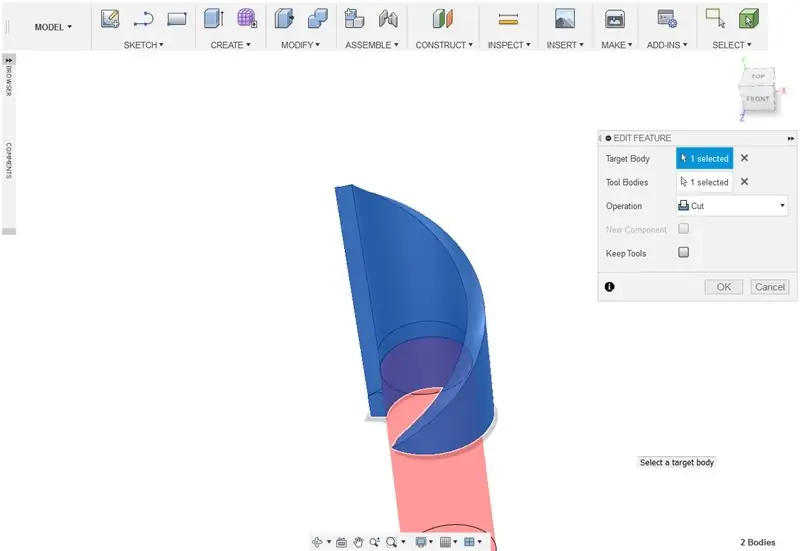
13. Gulbargning pastki yuzini tanlang. Pastki qismini xohlaganingizcha kengaytiring.
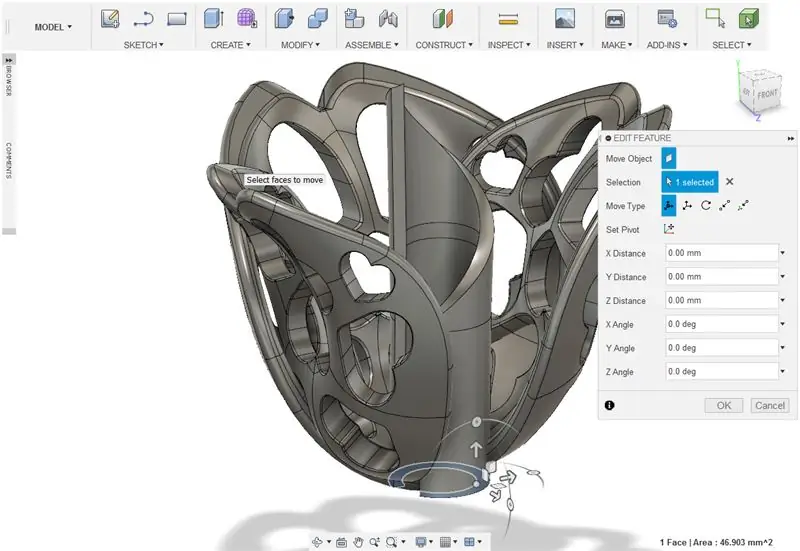
14. Fileto asbobidan foydalanib, markaziy yaproqchaning yuqori qirralarini yumaloqlang. Unga 1 mm fileto bering.
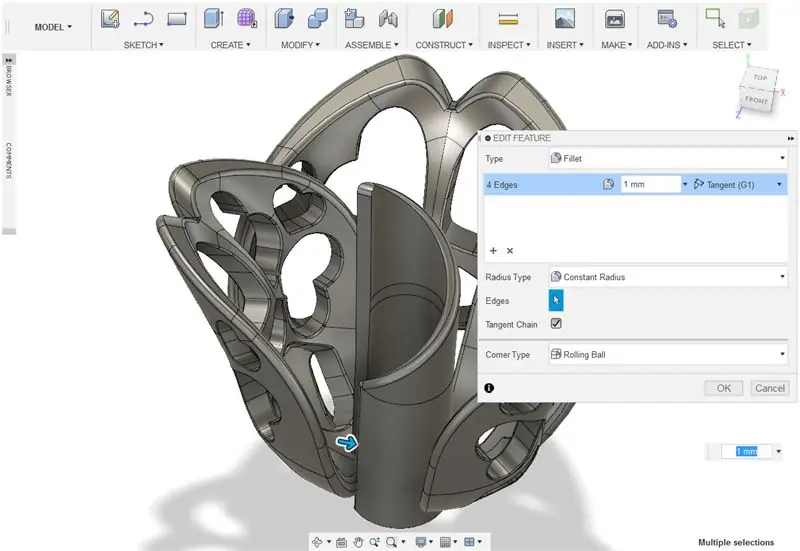
8 -qadam: Atrofdagi barg barglarini loyihalash
1. Tsilindr yarating. Diametri 16 mm, balandligi esa 25 mm. Gulning o'rtasiga tekislang.
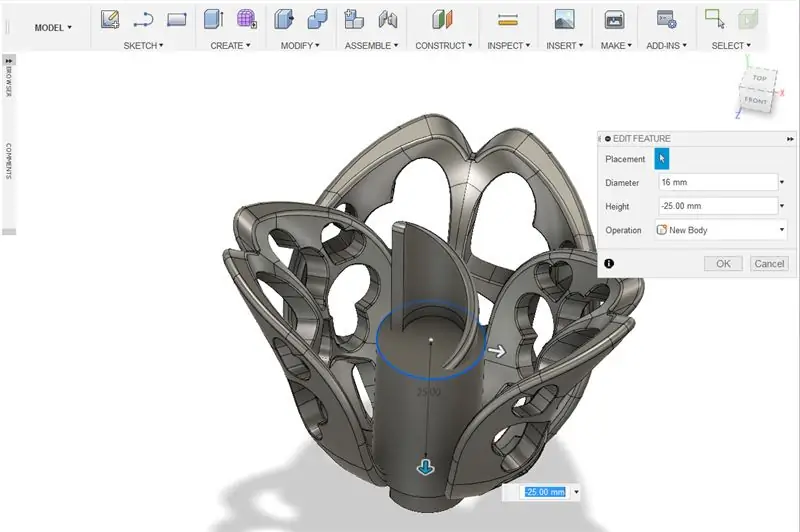
2. Birinchisiga to'g'ri keladigan boshqa tsilindrni yarating. Diametri 20 mm, balandligi esa 25 mm bo'lishi kerak.
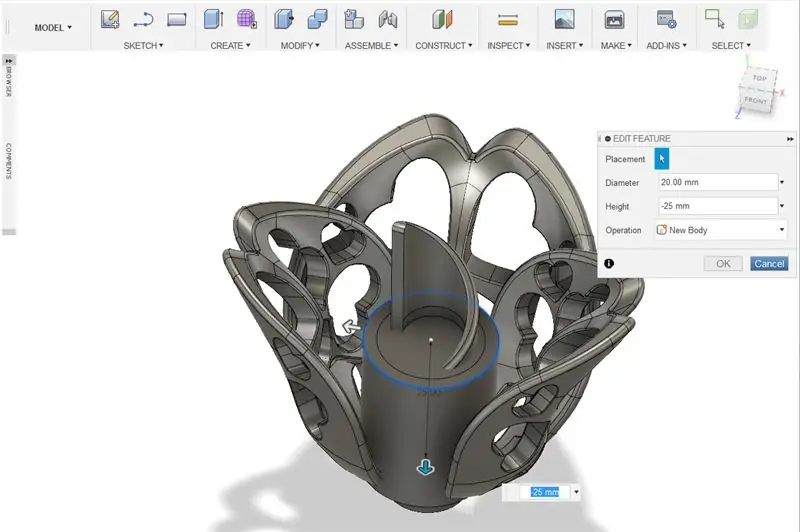
3. Nishon tanasi sifatida eng katta silindrli shakllarni birlashtiring. Amalni kesishga sozlang.
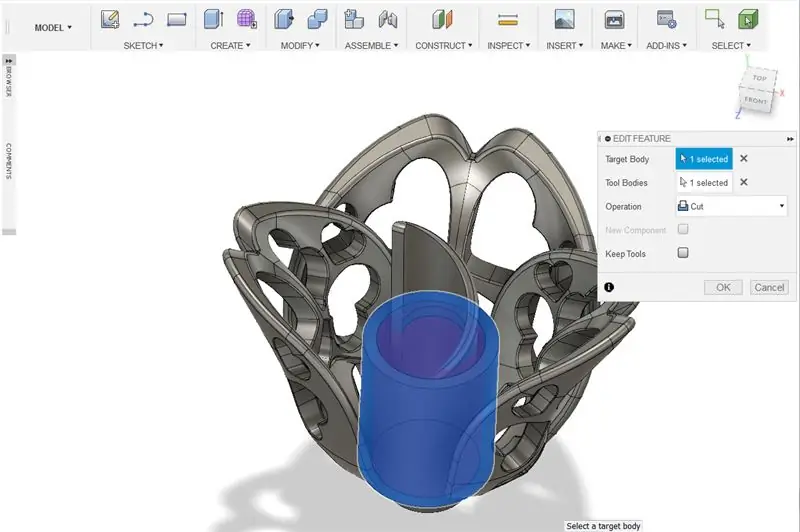
4. Yangi yasalgan silindrning yarmini yopadigan darajada katta quti yarating.
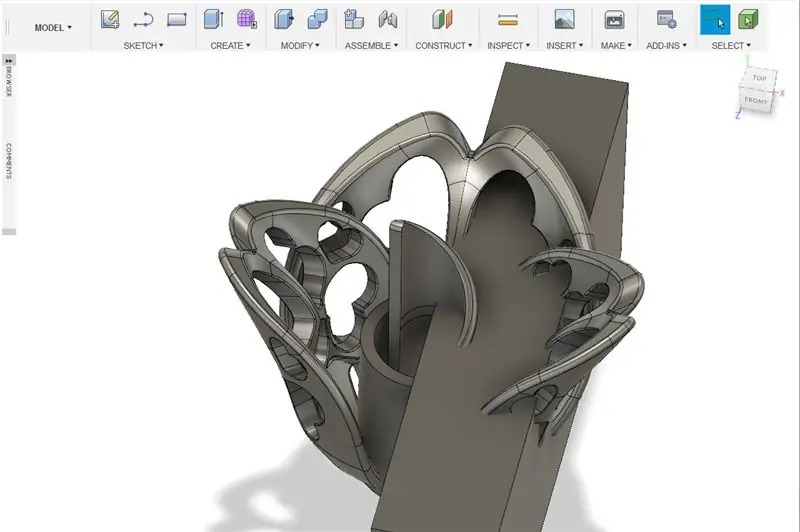
5. Asboblar korpusi sifatida shakllarni quti bilan birlashtiring. operatsiyani kesishga sozlang.
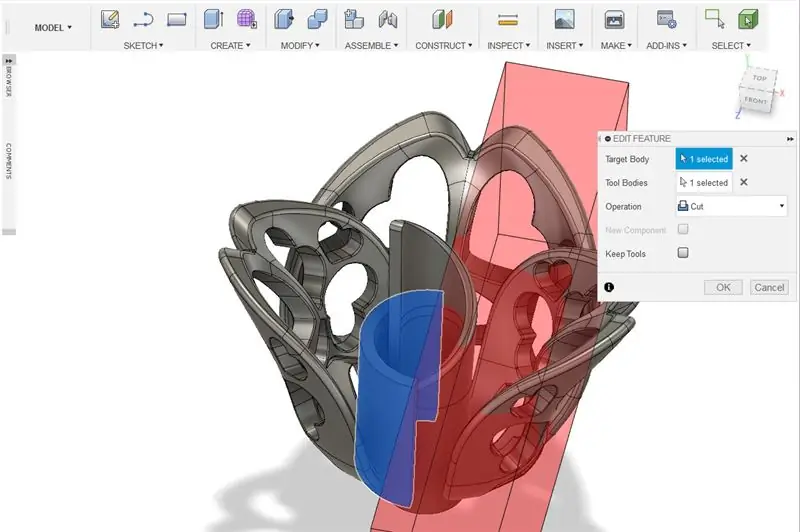
6. Formaning qirralarini yumaloqlash uchun fileto asbobidan foydalaning.
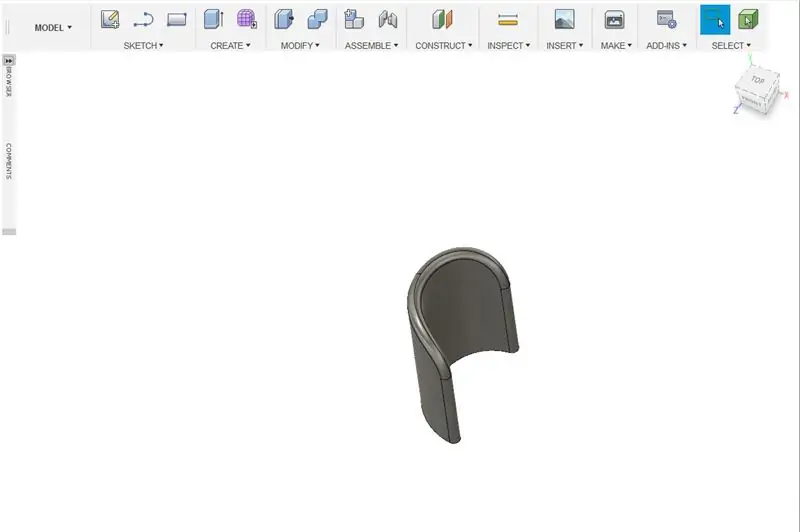
7. Shaklning dublikatlarini yarating. O'lchov va harakatlantiruvchi asboblardan foydalanib, ichki yaproqchalarni o'zgartiring va ularni gul kabi joylashtiring.
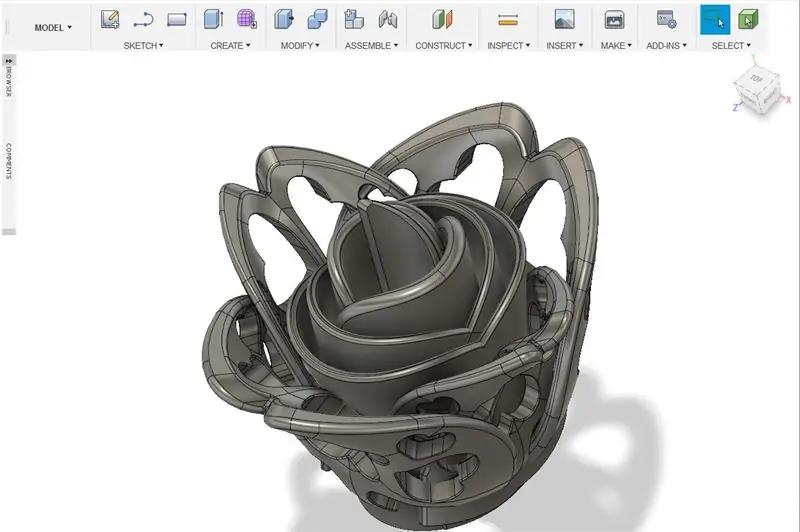
8. Ichki bargchalarni birlashtiring. Qo'shilish uchun operatsiyani o'rnating.
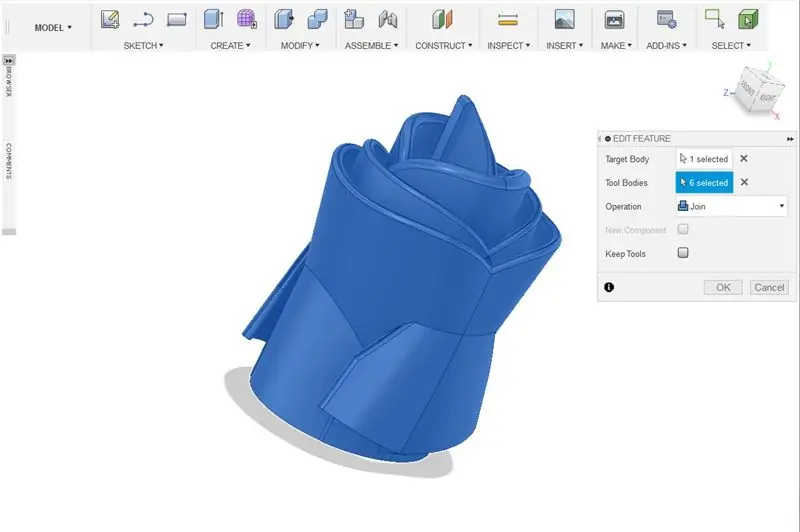
9. Birlashtirilgan markaz bargchalarining taxminan yarmini qoplaydigan katta quti yarating.
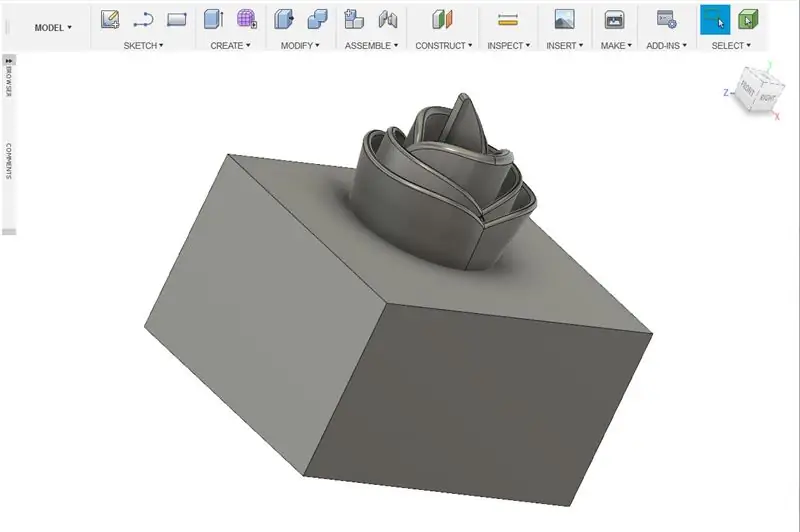
10. Markaziy barglari va qutisini asboblar korpusi sifatida o'rnatilgan quti bilan birlashtiring. Operatsiyani kesish uchun o'rnating.
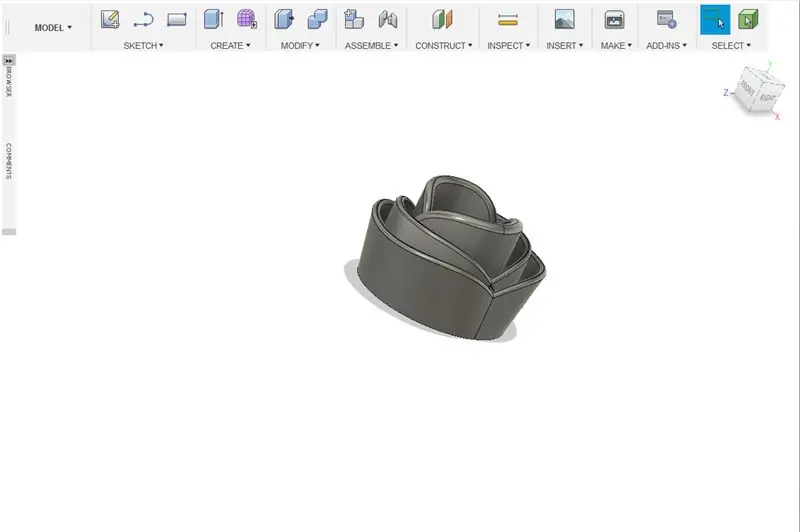
11. 30 mm sfera hosil qiling. Sharni markaziy barglar tagiga joylashtiring.
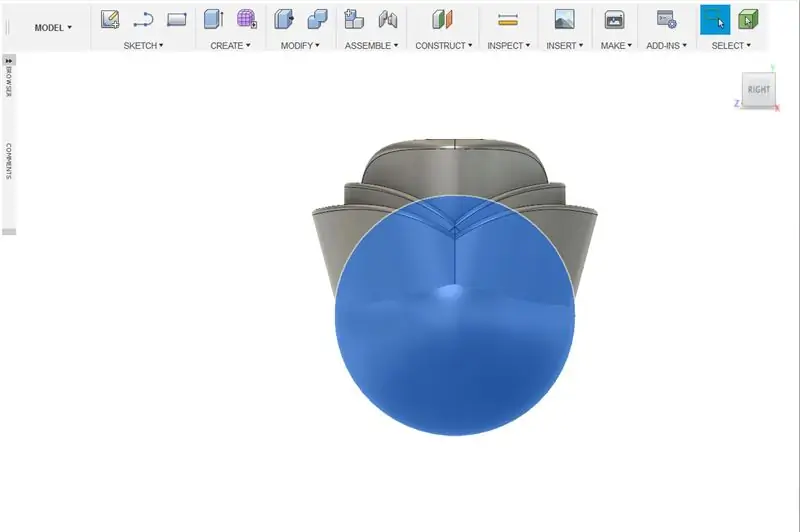
12. Sferaning yuqori qismini qoplaydigan quti yarating.
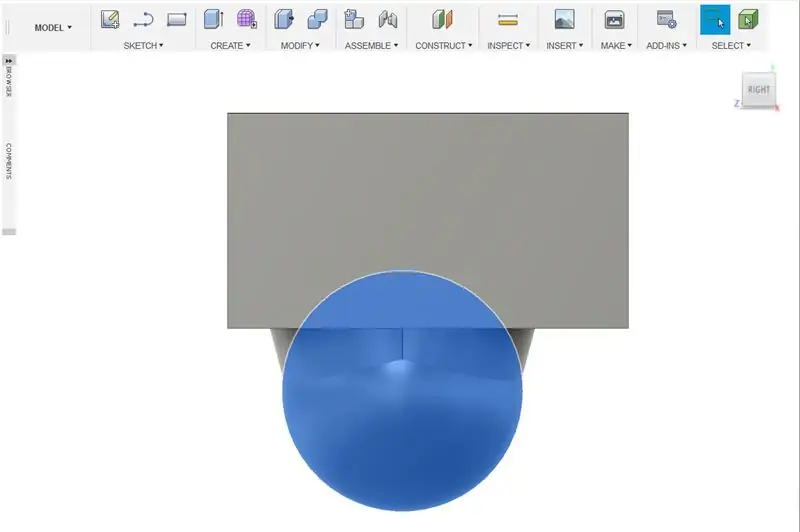
13. Qutini va sharni birlashtiring. Sferani maqsad tanasi sifatida va qutini asboblar tanasi sifatida o'rnating. Amalni kesishga sozlang.
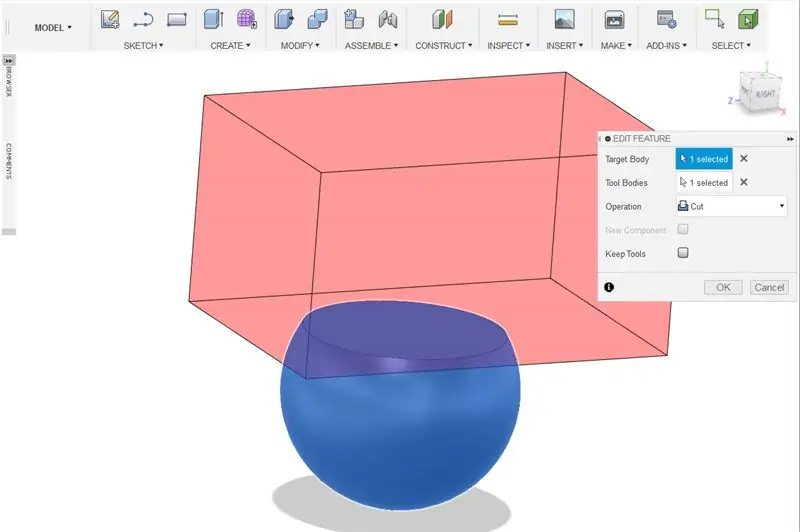
14. Diametri taxminan 30 mm va balandligi 29 mm bo'lgan silindrni yarating.

15. O'zgartirish menyusi ostida qoralamani tanlang. Samolyot uchun silindrning yuqori yuzini va yuzlar uchun silindrning yon qismini tanlang. Tsilindrga -22 darajali qoralama bering.
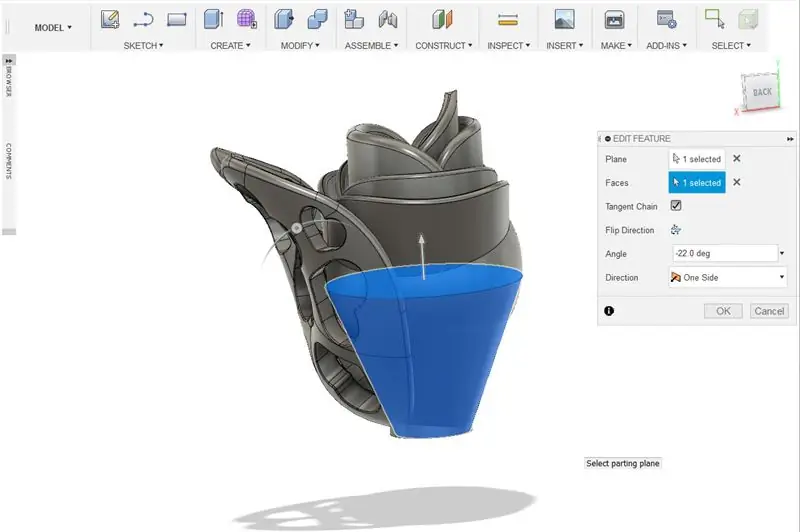
16. Konusli tsilindrni shar va ichki barglari bilan birlashtiring.
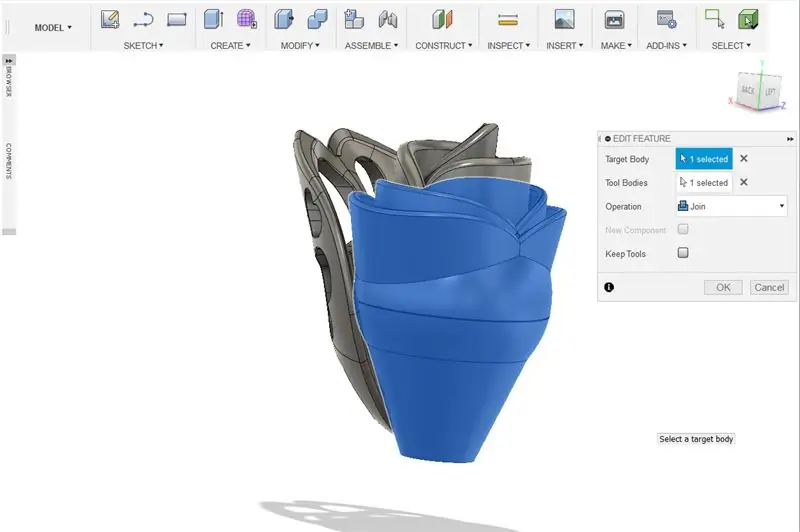
17. Balandligi 19 mm bo'lgan 20 mm ga yaqin silindr yarating
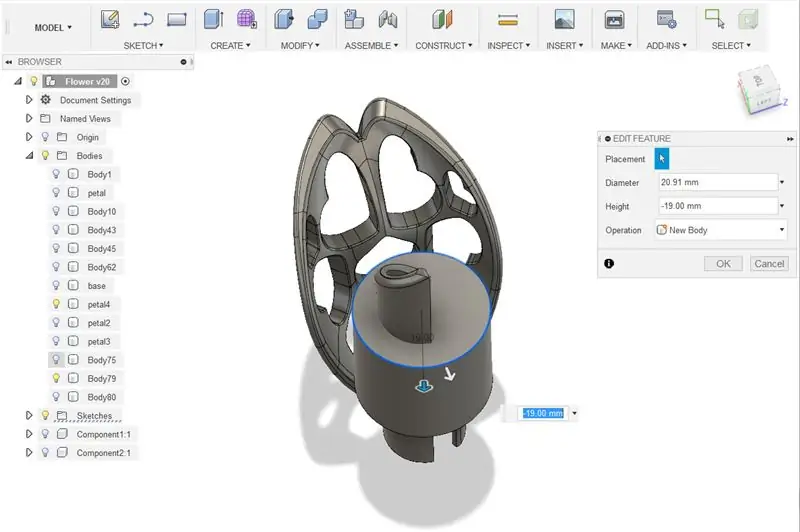
18. Fileto vositasi yordamida silindrning pastki chetini yumalang. Taxminan 6,5 mm ishlashi kerak.

19. Birinchi shaklni (silindr konusli shar) dumaloq dumaloq silindr bilan birlashtiring. Birinchi shaklni nishon korpusi va silindrni pastki qismi asbob korpuslari sifatida o'rnating. Amalni kesilgan qilib o'rnating.
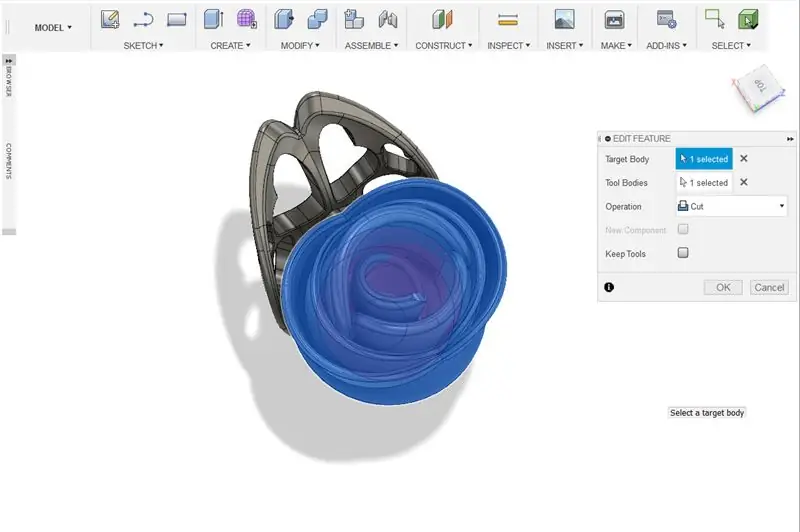
9 -qadam: Blossom qo'shish
1. Birlashtirilgan shaklning pastki qismida silindr hosil qiling (diametri taxminan 12,7 mm va balandligi 5 mm). Tsilindr gulning pastki qismidan engil chiqib turishi kerak.
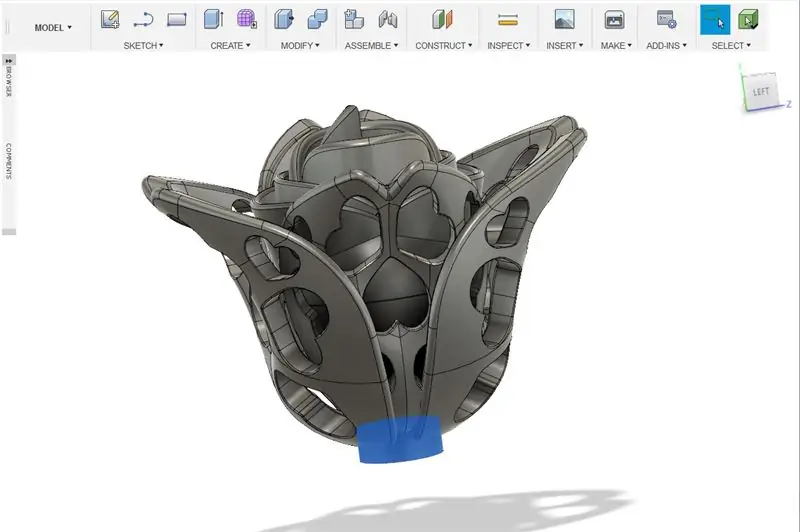
2. Barcha barg barglarini asosiy silindrga birlashtiring.
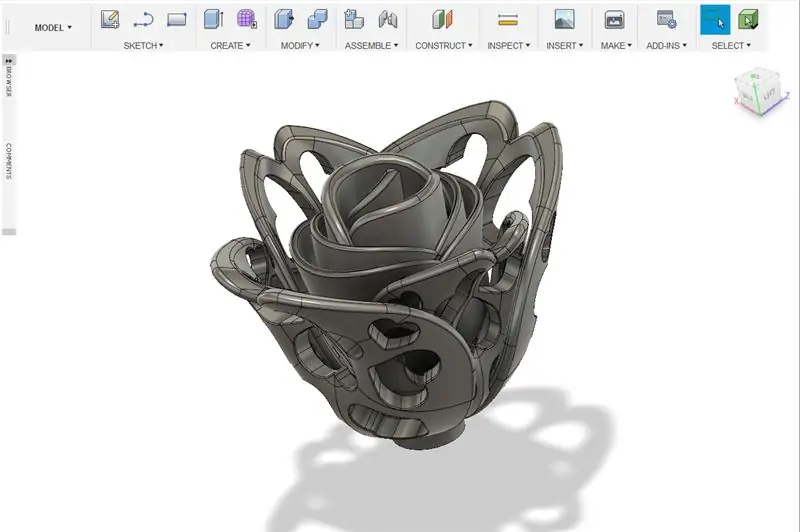
3. Chiqib ketgan silindrning yuzini tanlang. Barglarga yaqinroq harakatlaning.

4. Gul tagida anolossomther silindr yarating. Diametrini balandligi taxminan 12,7 mm va 5 mm ga o'rnating.
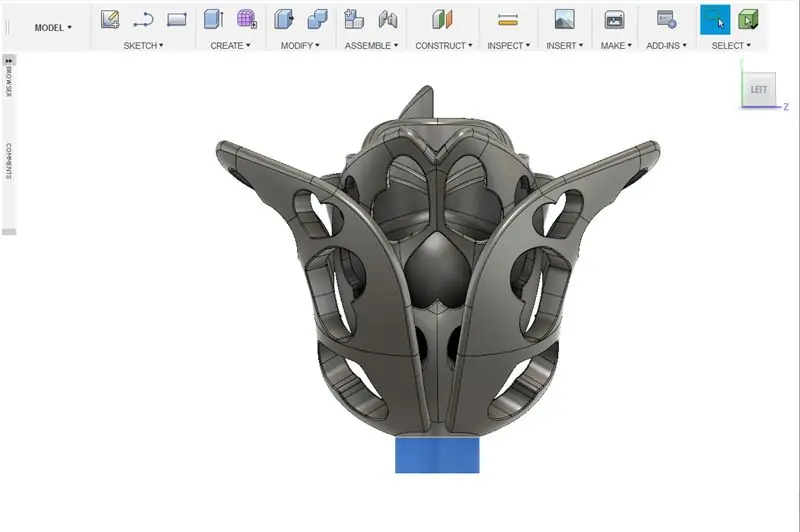
5. Yaratish menyusi ostida ipni tanlang. Tsilindrning yon tomonini tanlang. Modellashtirilgan -ni tekshiring va tavsiya etilgan sozlamalardan foydalaning. ok tugmasini bosing.
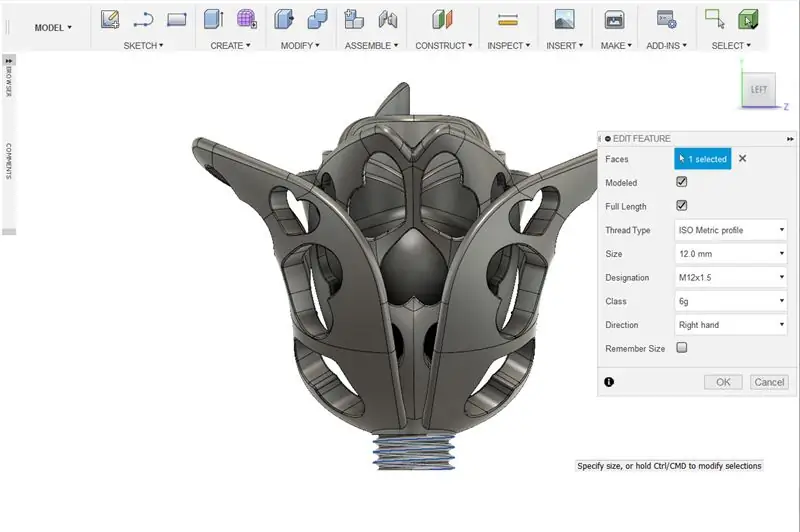
6. Tishli tsilindrni gullab -yashnashi uchun birlashtiring.
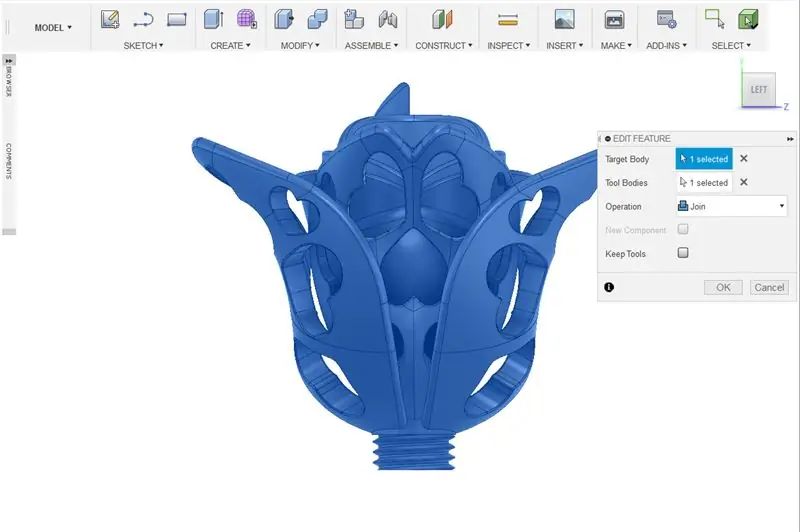
10 -qadam: dastani loyihalash
1. Gulning tishli qismi ustida boshqa tsilindr yarating. Diametrini balandligi taxminan 12,7 mm va 5 mm ga o'rnating. Bunga "Kesish kiritish" deb nom bering
2. Gulning tishli qismi ustidan silindr yarating. Diametri taxminan 18 mm, balandligi esa taxminan 8 mm bo'lishi kerak. Ushbu modelga Stem deb nom bering.
3. Stem dublikatini yarating. O'zgartirish menyusi ostida Qoralama -ni tanlang. Ildizning yuqori yuzini tekislik sifatida va silindrning yonini yuz sifatida tanlang. Burchakni -25 darajaga qo'ying.
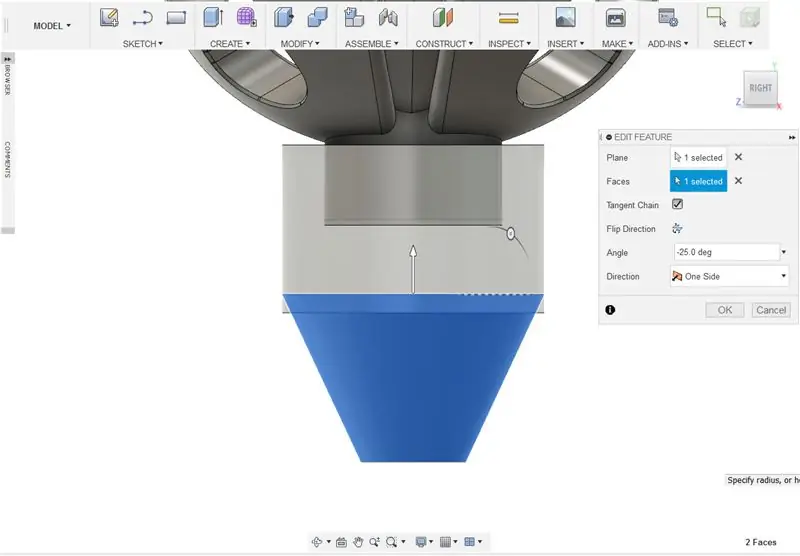
4. Ikki qadamli bo'laklarni birlashtiring. Operatsiyani qo'shilish sifatida o'rnating. Keyin ildizni Insert kesmasi bilan birlashtiring. Kesilgan qismni asbob tanasi sifatida o'rnating va kesish uchun operatsiyani o'rnating.
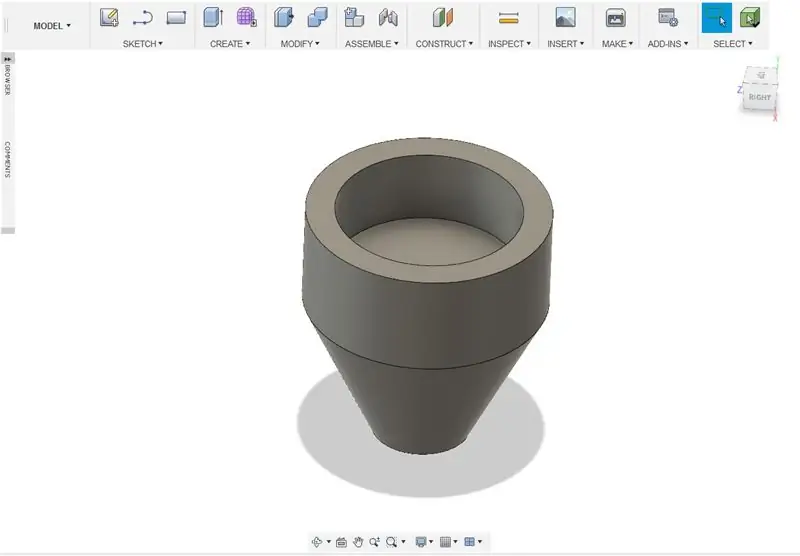
5. Yaratish menyusi ostida ipni tanlang. Qo'shimchaning ichki devorlarini tanlang. Modellashtirilganligini tekshiring. Xuddi shu sozlamalarni, gullarni qo'shish uchun iplar bilan ishlating.
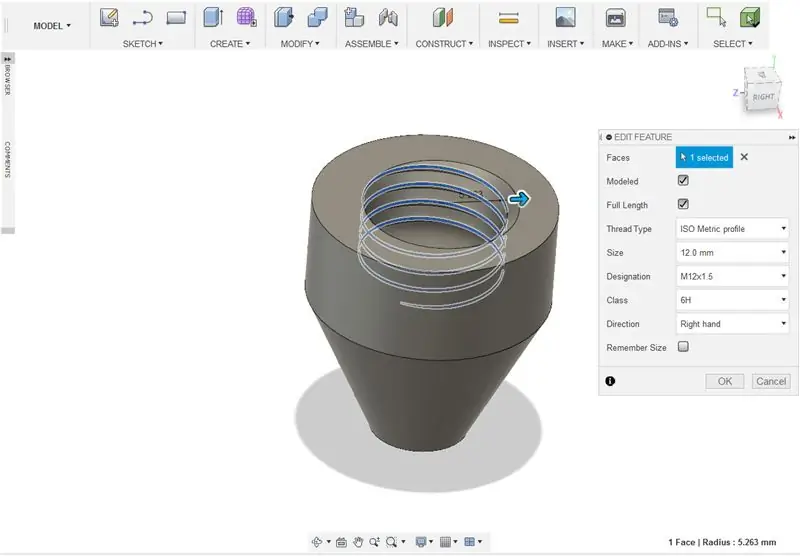
6. Ildiz tagining yon tomonlarini yumaloqlash uchun fileto asbobidan foydalaning.
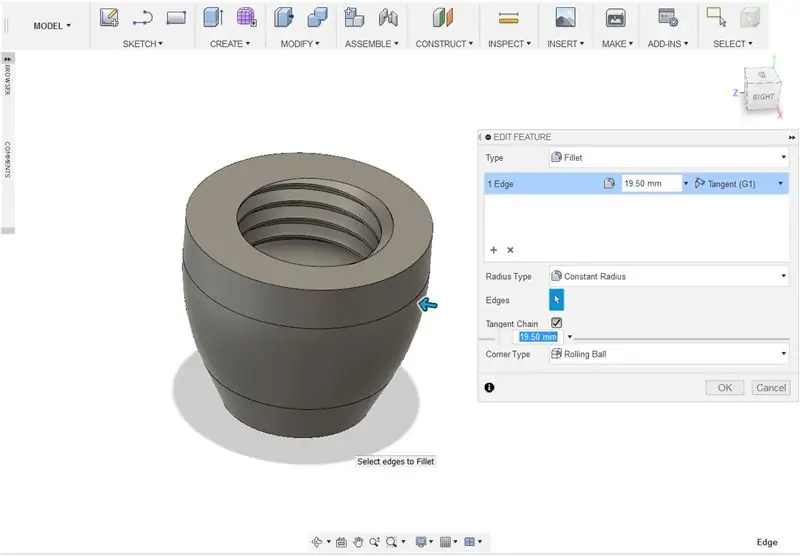
7. Poyaning yuqori tashqi chetini yumaloqlash uchun fileto asbobidan foydalaning.
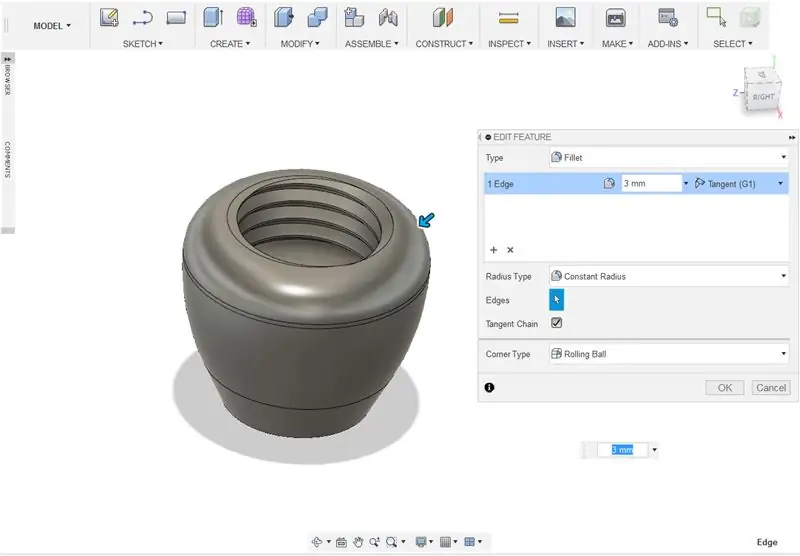
8. Poyaning pastki yuzini tanlang. Harakat qilish vositasi (M tugmachasi) yordamida tayanchni kengaytiring.
9. "Extrude" asbobini ko'tarish uchun E tugmachasini bosing. Poyani 50 mm atrofida kengaytirish. Qo'shilish uchun operatsiyani o'rnating.
10. Fileto asbobidan foydalanib, ekstrudirovka qilingan poyaning chetini taglikka mahkamlang.
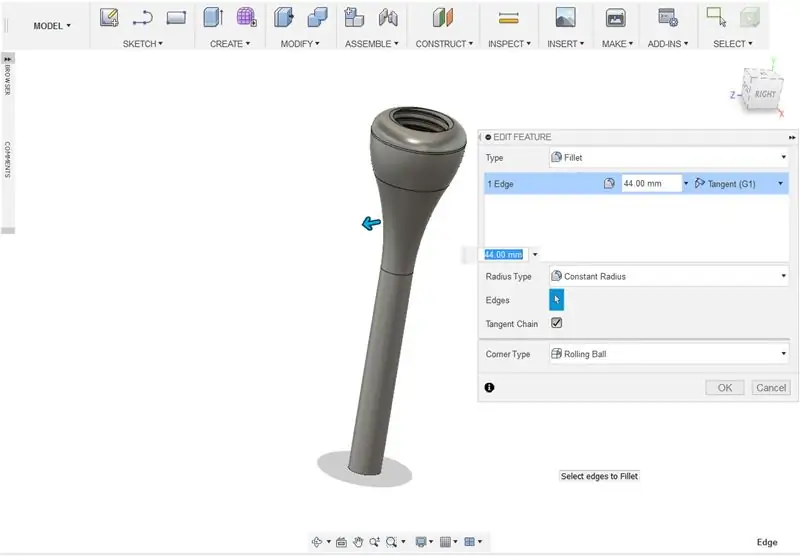
11 -qadam: Sepallarni loyihalash
1. Sepal korpusining to'rini avvalgisidan ko'rsating. O'lchov vositasi yordamida o'lchov turini bir xil bo'lmagan qilib o'zgartiring.
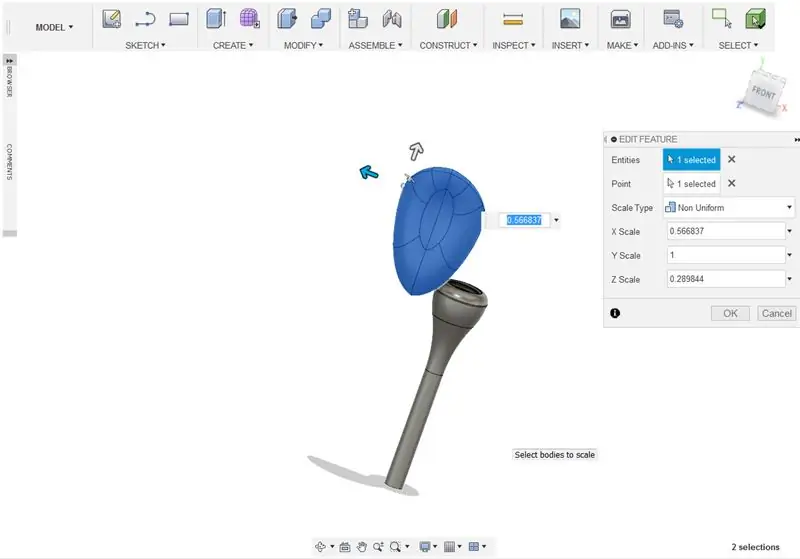
2. Sepal to'rning pastki qismi ustida bir quti yarating. 2 operatsiyani o'zgartirish.
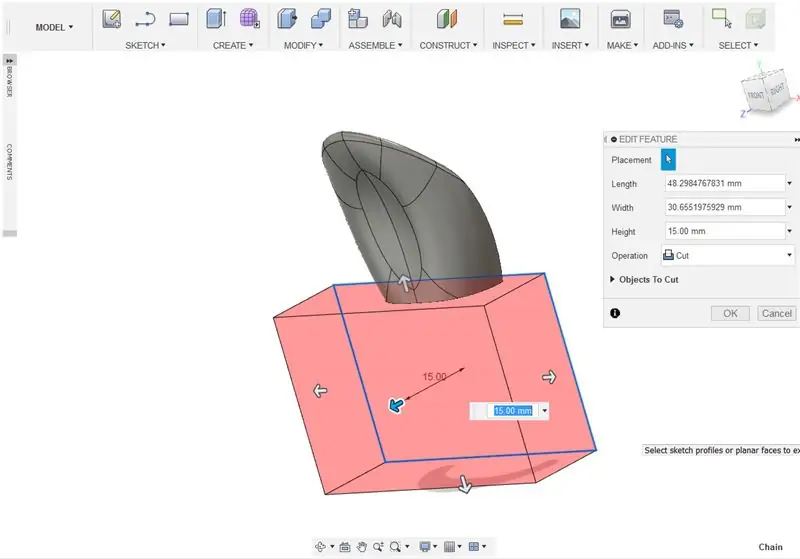
3. Tarozi va ko'chirish asboblarini birlashtirib, sepal to'rni poyada ko'rinadigan bargga aylantiring.
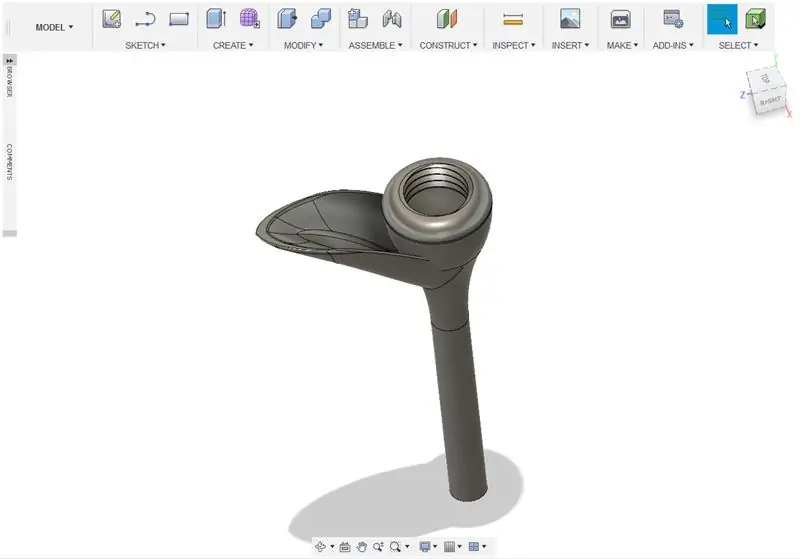
4. Poyasi bilan kesishgan sepal bargining pastki qirralarini yumaloqlash uchun fileto asbobidan foydalaning.
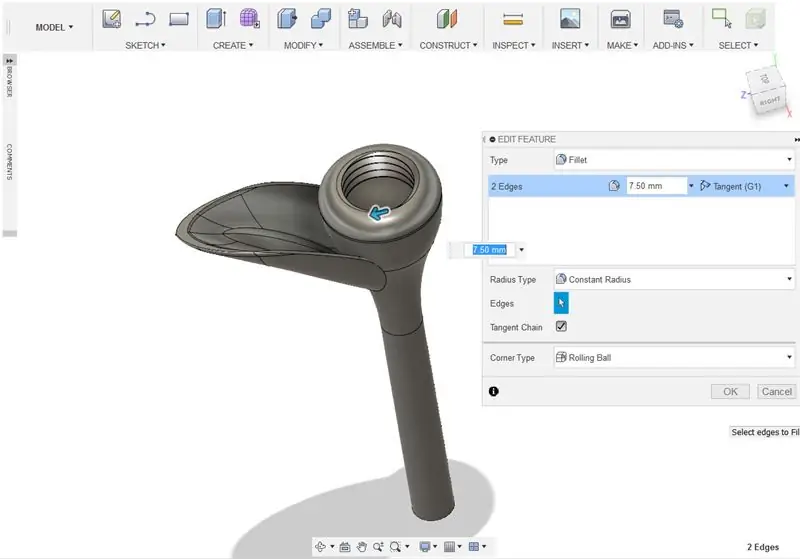
5. Yalang'och bargli to'rni takrorlang va dublini poyaning boshqa joyiga manevr qiling. Agar xohlasangiz, ozgina o'zgarish uchun o'lchab ko'ring.
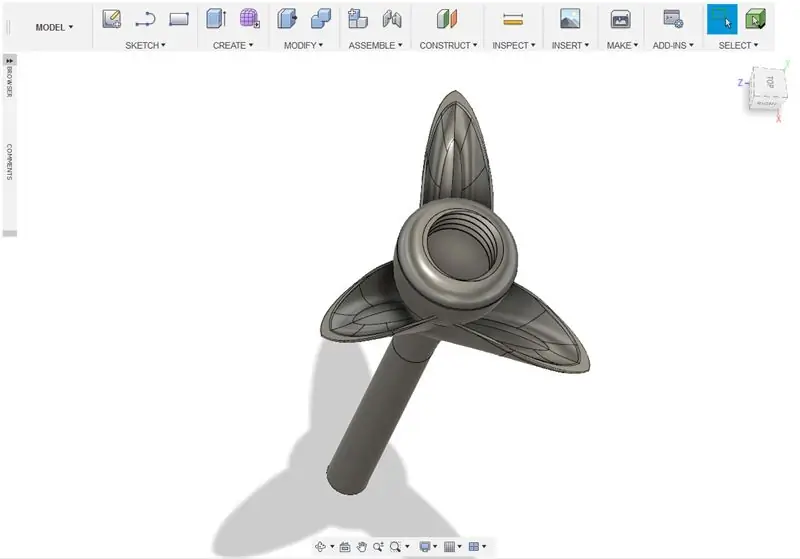
6. Sepal barglarini poyaga birlashtiring. Sepal barglari sopi bilan kesishgan har qanday chiqadigan/qo'pol qirralarni yumaloqlash uchun fileto asbobidan foydalaning.
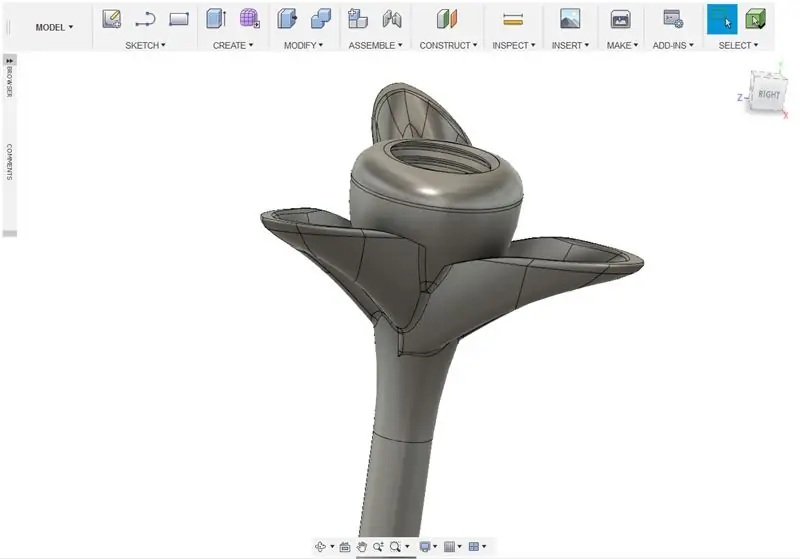
12 -qadam: 3D bosib chiqarish
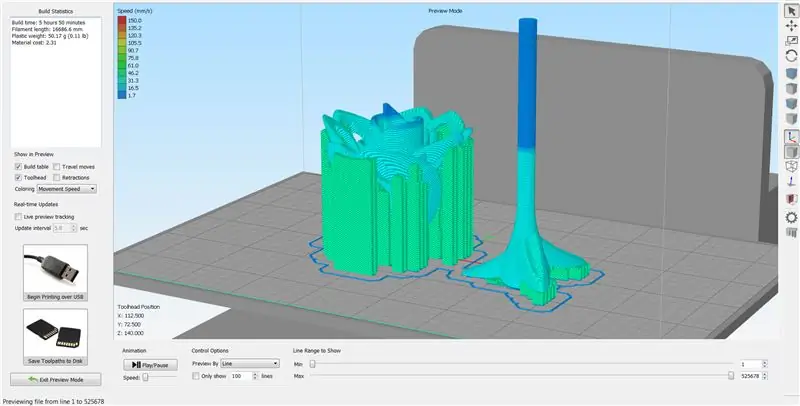
"Make" menyusi ostida joylashgan 3d chop etish tugmasi yordamida gul gulini eksport qiling. STL faylini saqlashga ruxsat berish uchun "3D chop etish yordam dasturiga yuborish" belgisini olib tashlang.
Bosib chiqarish
Eng yaxshi natijaga erishish uchun gul uchun 20-30% to'ldirish bilan 0,2 mm chop eting. Poyasi uchun 0,2 mm 40-50% plomba bilan chop eting. Eng yaxshi natijaga erishish uchun 1,5-2 mm o'lchamdagi qo'llab -quvvatlash o'lchamlari va 25 graduslik osilgan joyni aniqlang.
13 -qadam: Yakuniy natija


Chop etish tugallangach, bosib chiqarish tayanchlarini olib tashlang. Poyaga aylaning, shunda siz o'ziga xos sovg'a va bezak olasiz!
Dizayn bosqichini o'tkazib yubormoqchimisiz va shunchaki fayllarni chop etishni xohlaysizmi?
Bu ko'rsatmali fayllarni Myminifactory.com saytida sotib olish mumkin (havola)


Epilog X musobaqasida ikkinchi o'rinni egalladi
Tavsiya:
IOT WiFi gul namlik sensori (batareyadan ishlaydi): 8 qadam (rasmlar bilan)

IOT WiFi gul namligi sensori (batareya bilan ishlaydi): Ushbu ko'rsatmada biz 30 daqiqadan kamroq vaqt ichida batareya darajasi monitorida WiFi namlik/suv sensori qanday qurilishini ko'rsatamiz. Qurilma namlik darajasini kuzatadi va ma'lumotlarni smartfonga Internet orqali (MQTT) tanlangan vaqt oralig'ida yuboradi. U
Ob'ektlarni kuzatish kamerasi aylanishi o'qi bilan. 3D bosma va RoboClaw DC dvigatel boshqaruvi va Arduino -da qurilgan: 5 qadam (rasmlar bilan)

Ob'ektni kuzatish kamerasi aylanishi o'qi bilan. 3D bosilgan va RoboClaw DC Motor Controller & Arduino-da qurilgan: bu loyiha mening qiziqishimni DIY bilan uyg'unlashtirganimdan beri eng sevimli loyihalarimdan biri bo'ldi. Men har doim kinofilmlarni tomosha qilish uchun ekran bo'ylab harakatlanayotgan filmlardagi kinofilmlarga taqlid qilishni xohlaganman
OAREE - 3D bosma - muhandislik ta'limi uchun to'siqlardan qochadigan robot (OAREE) Arduino bilan: 5 qadam (rasmlar bilan)

OAREE - 3D bosma - muhandislik ta'limi uchun to'siqlardan qochadigan robot (OAREE) Arduino bilan: OAREE (muhandislik ta'limi uchun to'siqlardan qochuvchi robot) Dizayn: Bu ko'rsatmaning maqsadi oddiy/ixcham bo'lgan OAR (to'siqdan qochuvchi robot) robotini loyihalash edi. 3D bosib chiqarish, yig'ish oson, harakatlanish uchun uzluksiz aylanish servolaridan foydalanadi
Fusion Board - 3D bosma elektr skeytbord: 5 qadam (rasmlar bilan)

Fusion Board - 3D bosma elektr skeytbord: Bu ko'rsatma men 3D Hub -da ishlayotganda ishlab chiqqan va qurgan Fusion elektron taxtasini yaratish jarayonining umumiy ko'rinishi. Loyiha 3D Hubs tomonidan taqdim etiladigan yangi HP Multi-Jet Fusion texnologiyasini ilgari surish va ko'p
Flotcher - oddiy gul monitor: 8 qadam (rasmlar bilan)

Flotcher - Oddiy gul monitor: Flotcher = Gul + Kuzatuvchi, umid qilamanki, bu mantiqiy, lekin men qo'rqaman;) Bu ko'rsatmaga xush kelibsiz, bu erda men sizga o'z gul monitoringizni qanday yasashni ko'rsataman, bu sizning gulingiz qachon sizga xabar beradi. suv kerak bo'ladi. Bu juda muhim
